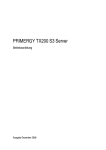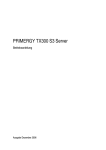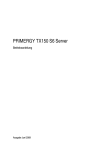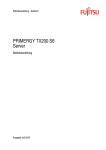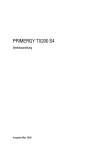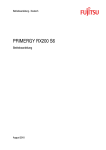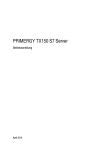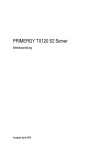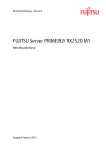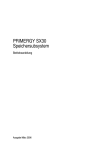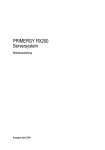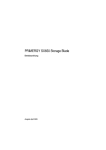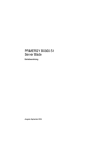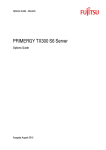Download PRIMERGY TX300 S5 - Fujitsu manual server
Transcript
PRIMERGY TX300 S5 Betriebsanleitung Ausgabe September 2009 Kritik… Anregungen… Korrekturen… Die Redaktion ist interessiert an Ihren Kommentaren zu diesem Handbuch. Ihre Rückmeldungen helfen uns, die Dokumentation zu optimieren und auf Ihre Wünsche und Bedürfnisse abzustimmen. Sie können uns Ihre Kommentare per E-Mail an [email protected] senden. Zertifizierte Dokumentation nach DIN EN ISO 9001:2000 Um eine gleichbleibend hohe Qualität und Anwenderfreundlichkeit zu gewährleisten, wurde diese Dokumentation nach den Vorgaben eines Qualitätsmanagementsystems erstellt, welches die Forderungen der DIN EN ISO 9001:2000 erfüllt. cognitas. Gesellschaft für Technik-Dokumentation mbH www.cognitas.de Copyright und Handelsmarken Copyright © 2009 Fujitsu Technology Solutions GmbH. Alle Rechte vorbehalten. Liefermöglichkeiten und technische Änderungen vorbehalten. Alle verwendeten Hard- und Softwarenamen sind Handelsnamen und/oder Warenzeichen der jeweiligen Hersteller. Inhalt 1 Einleitung . . . . . . . . . . . . . . . . . . . . . . . . . . . . . 7 1.1 Konzept und Zielgruppen dieses Handbuchs . . . . . . . . . 8 1.2 Übersicht über die Dokumentation . . . . . . . . . . . . . . . 8 1.3 Leistungsmerkmale . . . . . . . . . . . . . . . . . . . . . . 10 1.4 Darstellungsmittel . . . . . . . . . . . . . . . . . . . . . . . 20 1.5 Technische Daten 2 Installationsschritte Übersicht 3 Wichtige Hinweise . . . . . . . . . . . . . . . . . . . . . . . 27 3.1 Sicherheitshinweise . . . . . . . . . . . . . . . . . . . . . . 27 3.2 ENERGY STAR . . . . . . . . . . . . . . . . . . . . . . . . . 34 3.3 CE-Konformität . . . . . . . . . . . . . . . . . . . . . . . . . 34 3.4 Server transportieren 3.5 Hinweise zum Einbau ins Rack . . . . . . . . . . . . . . . . 36 3.6 Umweltschutz 4 Installation der Hardware . . . . . . . . . . . . . . . . . . . 39 4.1 Auspacken des Servers . . . . . . . . . . . . . . . . . . . . 40 4.2 Floorstand-Modell aufstellen . . . . . . . . . . . . . . . . . 40 4.3 4.3.1 4.3.2 4.3.3 4.3.4 Rack-Modell ins Rack ein-/ausbauen . . . . . . Anforderungen an das Rack . . . . . . . . . . . . Einbau ins PRIMECENTER oder DataCenter Rack Einbau ins Classic Rack . . . . . . . . . . . . . . Einbau in 3rd-Party Racks . . . . . . . . . . . . . 4.4 Geräte an Server anschließen . . . . . . . . . . . . . . . . . 60 TX300 S5 . . . . . . . . . . . . . . . . . . . . . . . 20 . . . . . . . . . . . . . . . . 25 . . . . . . . . . . . . . . . . . . . . . 35 . . . . . . . . . . . . . . . . . . . . . . . . . 37 Betriebsanleitung . . . . . . . . . . . . . . . . . . . . . . . . . . . . . . . . . . . 42 42 47 50 59 Inhalt 4.5 4.5.1 Server ans Netz anschließen . . . . . . . . . . . . . . . . . . 61 Kabelbinder verwenden . . . . . . . . . . . . . . . . . . . . . . 63 4.6 Hinweise: Leitungen anschließen/lösen . . . . . . . . . . . . 64 5 Inbetriebnahme und Bedienung . . . . . . . . . . . . . . . . 65 5.1 5.1.1 5.1.2 Zugang zu den Laufwerken . . . . . . . . . . . . . . . . . . . 65 Zugang zu den bedienbaren Laufwerken (Floorstand-Modell) . . 65 Zugang zu den Festplattenmodulen (Floorstand-Modell) . . . . . 67 5.2 5.2.1 5.2.1.1 5.2.1.2 5.2.1.3 5.2.1.4 5.2.2 5.2.2.1 5.2.2.2 Bedien- und Anzeigeelemente Die Frontseite . . . . . . . . . . ID-Karte . . . . . . . . . . . Bedienelemente . . . . . . . Anzeigen am Bedienfeld . . Anzeigen an den Laufwerken Die Rückseite . . . . . . . . . . Anzeigen am Anschlussfeld . Anzeige am Hot-Plug-Netzteil 5.3 Server einschalten/ausschalten . . . . . . . . . . . . . . . . 77 5.4 5.4.1 5.4.2 Server konfigurieren . . . . . . . . . . . . . . . . . SAS/SATA-RAID-Controller konfigurieren . . . . . . . Konfiguration und Betriebssystem-Installation mit dem ServerView Installation Manager . . . . . . . . . . . . Konfiguration und Betriebssystem-Installation ohne den ServerView Installation Manager . . . . . . . . . . . . 5.4.3 . . . . . . . . . . . . . . . . . . . . . . . . . . . . . . . . . . . . . . . . . . . . . . . . . . . . . . . . . . . . . . . . . . . . . . . . . . . . . . . . . . . . . . . . . . . . . . . . . . . . . . . . . . . . . . . . . . . . . . . . . . . . . . . . . . . . . . . . . . . . . . . . . . . . . . . . . 68 68 69 69 70 71 73 73 76 . . . . . 79 . . . . . 79 . . . . . 80 . . . . . 81 5.5 Server reinigen . . . . . . . . . . . . . . . . . . . . . . . . . 82 6 Eigentums- und Datenschutz . . . . . . . . . . . . . . . . . . 83 6.1 Sicherheitsfunktionen des BIOS-Setup . . . . . . . . . . . . 83 7 Problemlösungen und Tipps . . . . . . . . . . . . . . . . . . 85 7.1 Betriebsanzeige bleibt dunkel . . . . . . . . . . . . . . . . . 85 7.2 Server schaltet sich ab . . . . . . . . . . . . . . . . . . . . . 86 7.3 Bildschirm bleibt dunkel . . . . . . . . . . . . . . . . . . . . 86 Betriebsanleitung TX300 S5 Inhalt 7.4 Bildschirm zeigt flimmernde Streifen . . . . . . . . . . . . . 87 7.5 Bildschirmanzeige erscheint nicht oder wandert . . . . . . 87 7.6 Uhrzeit und Datum stimmen nicht 7.7 Fehlermeldungen der Festplattenlaufwerke beim Systemstart . . . . . . . . . . . . . . . . . . . . . . . . . . . 88 7.8 Hinzugefügtes Laufwerk fehlerhaft . . . . . . . . . . . . . . 89 7.9 Fehlermeldung am Bildschirm 8 CSS-Komponenten . . . . . . . . . . . . . . . . . . . . . . . 91 8.1 8.1.1 8.1.1.1 8.1.2 8.1.2.1 8.1.2.2 8.1.2.3 8.1.2.4 8.1.2.5 8.1.2.6 8.1.3 Hot-Plug-Komponenten . . . . . . . . . . . . . . . . . . . . Hot-Plug-Netzteile . . . . . . . . . . . . . . . . . . . . . . . . Hot-Plug-Netzteil austauschen . . . . . . . . . . . . . . . . Hot-Plug-Festplattenlaufwerke . . . . . . . . . . . . . . . . . . 3,5-Zoll-Festplattenmodul und -Leermodul . . . . . . . . . 2,5-Zoll-Festplattenmodul und -Leermodul . . . . . . . . . Umgang mit Festplattenlaufwerken und Festplattenmodulen Leermodul aus-/einbauen . . . . . . . . . . . . . . . . . . Festplattenmodul einbauen . . . . . . . . . . . . . . . . . Festplattenmodul ausbauen . . . . . . . . . . . . . . . . . Hot-Plug-Lüftermodule austauschen . . . . . . . . . . . . . . 91 92 92 93 94 95 96 97 98 100 102 8.2 8.2.1 8.2.1.1 8.2.1.2 8.2.1.3 8.2.2 Nicht-Hot-Plug-Komponenten . . . . Speichermodul austauschen . . . . . Lüfterhalterung aus- und einbauen Defektes Speichermodul ausbauen Neues Speichermodul einbauen . . Erweiterungskarte austauschen . . . . 105 106 106 108 108 109 8.3 Gehäuse öffnen/schließen . . . . . . . . . . . . . . . . . . . 111 Stichwörter TX300 S5 . . . . . . . . . . . . . . 88 . . . . . . . . . . . . . . . . 89 . . . . . . . . . . . . . . . . . . . . . . . . . . . . . . . . . . . . . . . . . . . . . . . . . . . . . . . . . . . . . . . . . . . . . . . . . . . . . . . . . . . . . . . . . . . . . . . . . . . . . . . . . . . . . . 113 Betriebsanleitung 1 Einleitung Der Tower-Server PRIMERGY TX300 S5 ist ein Allzweck-Server mit höchstmöglicher Dual-Prozessor-Leistung für mittlere Unternehmen sowie Filialen von Großunternehmen. Das System eignet sich bestens als vielseitiger Business-Server für geschäftskritische Applikationen sowie dedizierte Aufgaben. Dank interner SAS/SATA-Festplattenkapazitäten von bis zu 6 oder 8 TB ist der PRIMERGY TX300 S5 auch als Plattform für besonders datenintensive Lösungen geeignet. Außerdem stellt er eine passende Lösung für kleinere mySAP-Installationen und Verzeichnisdienste oder Cache-Services in mittleren und größeren Unternehmen dar. Der PRIMERGY TX300 S5 bietet eine ausbalancierte Architektur, die die nächste Generation Arbeitsspeicher (DDR3) und I/O-Technologien (PCIe Gen2) beinhaltet. Die HDD-Backplane ist bereits für SAS 2.0 und 6 Gbit/s SAS vorgesehen, der Chipsatz für die nächste Generation der 6-KernProzessoren vorbereitet. Hohe Performance, Skalierbarkeit, eine beeindruckende Zuverlässigkeit und herausragende Erweiterungsmöglichkeiten werden in einem mächtigen Design vereint. Das Kühlungskonzept Cool-safe™ mit einem verbesserten Luftöffnungsverhältnis (Waben-Design) sorgt dafür, dass die neuen Prozessoren mit maximaler Leistung arbeiten; gleichzeitig ist das System dank der reduzierten Wärmeabgabe äußerst zuverlässig. Der neue PRIMERGY TX300 S5 kann auch schnell und ohne großen Aufwand in ein platzsparendes Rack-System umgewandelt werden, das nur 4 Höheneinheiten (HE) belegt. TX300 S5 Betriebsanleitung 7 Konzept und Zielgruppen dieses Handbuchs 1.1 Einleitung Konzept und Zielgruppen dieses Handbuchs Diese Betriebsanleitung zeigt Ihnen, wie Sie den Server aufstellen, in Betrieb nehmen und bedienen können. Die Betriebsanleitung richtet sich an den Verantwortlichen, der für die Installation der Hardware und den ordnungsgemäßen Betrieb des Systems zuständig ist. Die Betriebsanleitung beinhaltet alle Beschreibungen, die für die Inbetriebnahme Ihres PRIMERGY TX300 S5 wichtig sind. Für das Verständnis der verschiedenen Erweiterungsmöglichkeiten sind Kenntnisse der Bereiche Hardware und Datenübertragung notwendig, ebenso wie Grundkenntnisse des verwendeten Betriebssystems. Notwendig sind auch Kenntnisse der englischen Sprache. 1.2 Übersicht über die Dokumentation Weitere Informationen zu Ihrem PRIMERGY TX300 S5 sind in folgenden Dokumenten enthalten: – Faltblatt "Quick Start Hardware - PRIMERGY TX300 S5" (liegt nur als gedrucktes Exemplar bei) – DVD-Booklet "Quick Start Software - Quick Installation Guide" (liegt nur als gedrucktes Exemplar der PRIMERGY ServerView Suite bei) – Handbuch "Sicherheitshinweise und andere wichtige Informationen" – Handbuch "Garantie" – Handbuch "PRIMERGY ServerView Suite Local Service Concept - LSC" – Handbuch "Returning used devices" – Faltblatt "Helpdesk" – Technisches Handbuch zum System Board D2619 – Handbuch "PRIMERGY TX300 S5 Server Betriebsanleitung" – Handbuch "PRIMERGY TX300 S5 Server Options Guide" – Handbuch"D2619 BIOS Setup Utility für PRIMERGY RX300 S5 und TX300 S5" 8 Betriebsanleitung TX300 S5 Einleitung Übersicht über die Dokumentation I PRIMERGY-Handbücher finden Sie im PDF-Format auf der PRIMERGY ServerView Suite DVD 2, die mit jedem Server als Bestandteil der PRIMERGY ServerView Suite ausgeliefert wird. Falls die ServerView Suite DVDs bei Ihnen nicht mehr verfügbar sein sollten, können Sie unter der Bestellnummer U15000-C289 die jeweils aktuelle Version beziehen. Diese PDF-Dateien sind auch über das Internet als Download kostenlos erhältlich: Unter http://manuals.ts.fujitsu.com finden Sie eine Übersichtsseite mit der im Internet verfügbaren Online-Dokumentation. Zur Dokumentation der PRIMERGY-Server gelangen Sie über den Navigationspunkt Industry standard servers. Weitere Informationsquellen: – PRIMERGY Abkürzungen und Glossar auf der PRIMERGY ServerView Suite DVD 2 – Handbuch zum Bildschirm – Dokumentation zu Baugruppen und Laufwerken – Dokumentation zu Ihrem Betriebssystem – Informationsdateien zu Ihrem Betriebssystem TX300 S5 Betriebsanleitung 9 Leistungsmerkmale 1.3 Einleitung Leistungsmerkmale Customer Self Service (CSS) Das Customer Self Service (CSS)-Konzept von Fujitsu Technology Solutions ermöglicht es Ihnen, in bestimmten Fehlerfällen die betroffene Komponente zu identifizieren und selbst zu tauschen. Folgende Komponenten dürfen Sie im Rahmen des CSS-Konzeptes im Fehlerfall selbst tauschen: – Hot-Plug-Festplattenlaufwerke – Hot-Plug-Netzteile – Speichermodule – Systemlüfter – Erweiterungskarten Informationen zum Austausch dieser Komponenten finden Sie im Kapitel "CSSKomponenten" auf Seite 91. CSS-Anzeigen am Bedienfeld und auf der Rückseite des PRIMERGY-Servers informieren Sie im Falle eines CSS-Ereignisses (nähere Informationen zum Verhalten dieser Anzeigen finden Sie im Kapitel "Inbetriebnahme und Bedienung" auf Seite 65 und im Handbuch "PRIMERGY ServerView Suite Local Service Concept - LSC" auf der PRIMERGY ServerView Suite DVD 2). Sie können Ihren Server zusätzlich mit einem ServerView Local Service Panel ausstatten, das es Ihnen ermöglicht, direkt am Server die Art der vom Fehlerfall betroffenen Komponente zu identifizieren (nähere Informationen finden Sie im Handbuch "PRIMERGY ServerView Suite Local Service Concept - LSC" auf der PRIMERGY ServerView Suite DVD 2). Darüberhinaus werden Ihnen CSS-Fehlerfälle im ServerView Operations Manager - der Server-Management-Software von Fujitsu Technology Solutions - angezeigt. Der ServerView Operations Manager verweist Sie im Fehlerfall sofort in den Illustrated Spares-Ersatzteilkatalog des entsprechenden Servers, direkt auf das betroffene Bauteil und seine Bestellinformation. 10 Betriebsanleitung TX300 S5 Einleitung Leistungsmerkmale System Board Die Leistungsmerkmale des System Boards entnehmen Sie bitte dem Technischen Handbuch zum System Board D2619 für die Hardware und dem Handbuch zum BIOS-Setup für die Firmware. Trusted Platform Module (TPM) Ein neues Trusted Platform Module (TPM) für das sichere Speichern von Schlüsseln ist optional erhältlich. Dieser Baustein ermöglicht Dritt-HerstellerProgrammen die Speicherung von Schlüsselinformationen (z. B. Laufwerksverschlüsselung mittels Windows BitLocker Drive Encryption). Die Aktivierung des TPMs erfolgt über das System BIOS (siehe hierzu Fujitsu Technology Solutions BIOS-Handbuch). V ACHTUNG! – Beachten Sie bitte bei der Verwendung des TPMs die Programmbeschreibungen der Dritt-Hersteller. – Erstellen Sie unbedingt eine Sicherung des TPM-Inhaltes. Befolgen Sie dazu die Anweisungen der Dritt-Hersteller-Programme. Ohne diese Sicherung kann im Defektfall des TPMs oder des System Boards nicht mehr auf Ihre Daten zugegriffen werden. – Bitte informieren Sie im Defektfall Ihren Service vor seinem Einsatz über die TPM-Aktivierung und halten Sie die Sicherungskopien des TPM-Inhaltes bereit. Steckplätze für Erweiterungskarten Der Server kann über sieben Steckplätze (zwei PCIe Gen2 x8 und fünf PCIe Gen2 x4) flexibel erweitert werden. PCIe Gen2 verdoppelt die Bandbreite heute existierender PCIe-Busse und ermöglicht eine verbesserte Systemleistung. Einer dieser Steckplätze ist belegt mit einem von zwei möglichen SAS/SATARAID-Controllern. Fujitsu Technology Solutions bietet eine einzigartige patentierte Lösung um höchst mögliche Bandbreite zu liefern mit vier PCIe-Gen2-x8-Steckplätzen: Von den vier PCIe-Gen2-x4-Steckplätzen können je zwei als PCIe-Gen2-x8Steckplätze genutzt werden, wenn der Nachbarsteckplatz frei ist. TX300 S5 Betriebsanleitung 11 Leistungsmerkmale Einleitung Festplattenlaufwerke Der Server wird mit einem der beiden folgenden Laufwerkskäfige geliefert: – Für bis zu sechs 3,5-Zoll-SAS/SATA-Festplattenlaufwerke: In den Laufwerkskäfig können bis zu sechs SAS/SATA-Festplattenmodule eingesetzt werden. Jedes Festplattenmodul kann ein SAS/SATAFestplattenlaufwerk mit einer Bauhöhe von maximal 1 Zoll aufnehmen. Die Verbindung zur SAS/SATA-Backplane ist leitungslos. Dies ermöglicht ein einfaches Stecken und Ziehen der Festplattenmodule. Als Option können Sie zusätzlich eine Festplatten-Erweiterungsbox (Multibay 2, siehe auch Abschnitt "Bedienbare Laufwerke" auf Seite 13) einbauen (mit maximal zwei 3,5-Zoll-SAS/SATA-Festplattenmodulen). Die Festplattenlaufwerke in dieser Erweiterungsbox werden vom 8-Port-RAIDController angesteuert. – Für bis zu zwölf 2,5-Zoll-SAS/SATA-Festplattenlaufwerke: In den Laufwerkskäfig können bis zu zwölf SAS/SATA-Festplattenmodule eingesetzt werden. Jedes Festplattenmodul kann ein SAS/SATAFestplattenlaufwerk im 2,5-Zoll-Format aufnehmen. Die Verbindung zur SAS/SATA-Backplane ist leitungslos. Dies ermöglicht ein einfaches Stecken oder Ziehen der Festplattenmodule. Als Option können Sie zusätzlich eine Festplatten-Erweiterungsbox einbauen (mit maximal acht 2,5-Zoll-SAS/SATA-Festplattenmodulen). Um die Festplattenlaufwerke in dieser Erweiterungsbox ansteuern zu können, ist ein weiterer SAS-Controller notwendig. 12 Betriebsanleitung TX300 S5 Einleitung Leistungsmerkmale SAS/SATA-RAID-Controller Für den Betrieb der internen SAS/SATA-Festplattenlaufwerke wird der Server mit folgenden SAS/SATA-RAID-Controllern angeboten: – Modular RAID 0/1 Controller mit "Integrated Mirroring Enhanced" (SASIME) Für Konfigurationen der internen Festplattenlaufwerke werden die RAIDLevel 0, 1 und 1E unterstützt. Nähere Informationen zur Controller-Konfiguration finden Sie im Abschnitt "Server konfigurieren" auf Seite 79. – Modular RAID 5/6 Controller mit "MegaRAID-Funktionalität" (SAS-MegaRAID) Für Konfigurationen der internen Festplattenlaufwerke werden die RAIDLevel 0, 1, 10,1E, 5, 50, 6 und 60 unterstützt. Optional kann eine BBU (= Battery Backup Unit) die Speicherinhalte auch bei einem Stromausfall sichern. Es stehen Cache-Größen von 256 Mbyte und 512 Mbyte zur Verfügung. Nähere Informationen zur Controller-Konfiguration finden Sie im Abschnitt "Server konfigurieren" auf Seite 79. I Weitere Informationen zu SAS/SATA-RAID-Controllern finden Sie im Handbuch "Modular RAID Controller Installation Guide" (auf der PRIMERGY ServerView Suite DVD 2 unter Industry Standard Servers Expansion Cards - Storage Adapters - LSI RAID / SCSI Controllers). Weitere Informationen zu anderen SAS/SATA-RAID-Controllern (z. B. für den Betrieb von externen SAS/SATA-Festplattenlaufwerken oder Bandlaufwerken) finden Sie auf der PRIMERGY ServerView Suite DVD 2 unter Industry Standard Servers - Expansion Cards - Storage Adapters - LSI RAID / SCSI Controllers. Bedienbare Laufwerke Der Server stellt drei 3,5-Zoll-Einbauplätze zur Verfügung. Diese Einbauplätze können Sie wie folgt nutzen: – Sie können die einzelnen Einbauplätze mit DVD-Laufwerken oder mit Magnetbandlaufwerken bestücken. TX300 S5 Betriebsanleitung 13 Leistungsmerkmale Einleitung – Sie können in den untersten Einbauplatz die Multibay 1 einbauen. Die Multibay 1 stellt Ihnen Einbauplätze zur Verfügung für ein DVD-Laufwerk und das ServerView Local Service Panel (LSP) oder das ServerView Local Service Display (LSD). – Sie können in die beiden unteren Einbauplätze die Multibay 2 einbauen. Die Multibay 2 stellt Ihnen Einbauplätze zur Verfügung für zwei zusätzliche 3,5Zoll-Festplattenlaufwerke, ein DVD-Laufwerk und das ServerView Local Service Panel (LSP) oder das ServerView Local Service Display (LSD). – Sie können in den untersten Einbauplatz die Multibay 1 einbauen (siehe oben) und in die beiden oberen Einbauplätze die Erweiterungsbox für 2,5Zoll-SAS-Festplattenlaufwerke (siehe auch Abschnitt "Festplattenlaufwerke" auf Seite 12). Kühlung und Stromversorgung Das Kühlungskonzept Cool-safe™ mit Split-Level-Kühlung (verschiedene Frischluftkanäle und Lüfter für Prozessoren und Speichermodule) sorgt dafür, dass die neuen Prozessoren mit maximaler Performance arbeiten und alle Komponenten für höchste Zuverlässigkeit kühl gehalten werden. Die effiziente Kühlung vermeidet hohe Temperaturen und resultiert in einer geringeren Lüfterdrehzahl und weniger Lärm. Die Lüfter verbrauchen weniger Strom. Bezüglich Lüfter und Stromversorgung gibt es zwei Varianten des Servers: – Nicht redundante Konfiguration: Der Server verfügt über ein Hot-PlugNetzteil und drei Standard-Lüftermodule. Optional kann mit einem zusätzlichen Netzteil die Stromversorgung zu einer redundanten Stromversorgung erweitert werden. Bei Defekt eines Netzteils gewährleistet die redundante Konfiguration den Weiterbetrieb. Das defekte Netzteil kann im Betrieb getauscht werden (weitere Einzelheiten siehe Abschnitt "Hot-Plug-Netzteile" auf Seite 92). – Redundante Konfiguration: Der Server verfügt über zwei Hot-Plug-Netzteile und drei redundante Lüftermodule. Bei Defekt eines Netzteils oder eines Lüftermoduls gewährleistet die redundante Konfiguration den Weiterbetrieb. Das defekte Netzteil oder Lüftermodul kann im Betrieb getauscht werden (weitere Einzelheiten siehe Abschnitte "Hot-Plug-Netzteile" auf Seite 92 und "Hot-Plug-Lüftermodule austauschen" auf Seite 102). 14 Betriebsanleitung TX300 S5 Einleitung Leistungsmerkmale Hohe Verfügbarkeit und Datensicherheit Bei Zugriff auf Speicherdaten werden 1-Bit-Fehler im Hauptspeicher erkannt und automatisch mit dem ECC-Verfahren (Error Correcting Code) korrigiert. Die patentierte Memory Scrubbing-Funktion startet den EDC-Mechanismus regelmäßig und sichert somit eine durchgängige Datenintegrität. Die eingesetzten Speichermodule unterstützen die SDDC-Technologie (Chipkill™), die die Effektivität der Überwachung und Korrektur von Speicherfehlern zusätzlich erhöht. Ebenso wird die Hot-Spare-Memory-Technologie unterstützt, bei der eine Speicherbank als Ersatzbank genutzt wird. Fällt ein Speichermodul aus, wird automatisch die Bank mit dem defekten Speicher deaktiviert und die Ersatzbank (vorausgesetzt, sie wurde im BIOS entsprechend konfiguriert) wird aktiv geschaltet. Die deaktivierte Speicherbank wird nicht mehr verwendet, und das fehlerhafte Speichermodul kann bei der nächsten Systemwartung ausgetauscht werden. Damit die Hot-Spare-Memory-Funktion genutzt werden kann, müssen alle belegten Speicherbänke mit identischen Speichermodulen bestückt sein. Speichermodule können durch Spiegelung (Memory-Mirroring) gegen Ausfall gesichert werden. Memory-Mirroring ist annähernd vergleichbar mit dem RAIDLevel 1 bei Festplatten-Arrays. In der Minimalkonfiguration sind zwei identische Speichermodule in zwei verschiedenen Bänken erforderlich. ASR&R (Automatic Server Reconfiguration and Restart) startet im Fehlerfall das System neu und blendet dabei automatisch die fehlerhaften Systemkomponenten aus. Die Prefailure Detection and Analysis-Technologie (PDA) von Fujitsu Technology Solutions analysiert und überwacht alle für die Systemzuverlässigkeit wichtigen Komponenten. Der SAS/SATA-RAID-Controller unterstützt verschiedene RAID-Level und erhöht die Verfügbarkeit und Datensicherheit des Systems. TX300 S5 Betriebsanleitung 15 Leistungsmerkmale Einleitung iRMC S2 mit integriertem Service-LAN-Anschluss I Die Features des iRMC S2 Advanced Video Redirection und Remote Storage sind optional verfügbar. Der iRMC S2 (integrated Remote Management Controller) ist ein BMC mit integriertem Service-LAN-Anschluss und erweiterter Funktionalität, die bisher nur durch zusätzliche Erweiterungskarten angeboten wurde. Auf diese Weise ermöglicht der iRMC S2 die umfassende Kontrolle von PRIMERGY-Servern, unabhängig vom Systemstatus, insbesondere also auch die Kontrolle von PRIMERGY-Servern, die sich im "out-of-Band"-Systemstatus befinden. Der iRMC S2 unterstützt unter anderem folgende wesentliche Funktionen: ● Browser-Zugang über iRMC S2-eigenen Web-Server ● sichere Kommunikation (SSH, SSL) ● Power Management für den verwalteten Server (unabhängig von dessen Systemzustand) ● Power Consumption Management ● Anbindung virtueller Laufwerke als Remote Storage ● textbasierte und grafische Konsolen-Umleitung (Advanced Video Redirection) ● Command Line Interface (CLI) ● einfache interaktive oder skript-basierte Konfiguration des iRMC S2 ● Customer Self Service (CSS) ● eigene iRMC S2-Benutzerverwaltung ● rechnerübergreifende, globale iRMC S2-Benutzerverwaltung mithilfe eines LDAP-Directory Service ● automatische Netzkonfiguration via DNS / DHCP ● Stromversorgung des iRMC S2 über Standby-Versorgung des Systems ● umfassendes Alarm-Management ● System Event Log (SEL) auslesen und bearbeiten Weitere Informationen zum iRMC S2 finden Sie im Benutzerhandbuch "iRMC S2 - integrated Remote Management Controller" (auf der PRIMERGY ServerView Suite DVD 2 unter Industry Standard Servers - Software - PRIMERGY ServerView Suite - Out-Of-Band Management). 16 Betriebsanleitung TX300 S5 Einleitung Leistungsmerkmale Server Management Das Server Management wird mithilfe der mitgelieferten Software ServerView Operations Manager und der PDA-Technologie (Prefailure Detection and Analysis) von Fujitsu Technology Solutions realisiert. PDA meldet dem Systemverwalter frühzeitig drohende Systemfehler oder Überlastungen, sodass vorbeugend darauf reagiert werden kann. Der ServerView Operations Manager ermöglicht das Management aller PRIMERGY-Server im Netzwerk von einer zentralen Konsole. Dabei unterstützt der ServerView Operations Manager folgende Funktionen: ● Kontrolle rund um die Uhr, unabhängig vom Serverstatus ● performante und über HTTPS/SSL (128 bit) abgesicherte grafische Konsolumleitung (AVR) ● Remote Storage via USB ● Fern-Einschalten (Wake On LAN) ● Einbruchserkennung (Intrusion Detection) beim Floorstand-Modell ● Temperaturüberwachung von CPU und Umgebung ● Überwachung der Auslastung der PCI-Busse ● Detaillierte Status- und Fehlerreports für Bussysteme, Prozessoren und Hauptspeicher ● Watchdog-Timer für Automatic Server Reconfiguration and Restart (ASR&R) bei Ausfall von Speichermodulen oder Prozessoren ● Spannungsüberwachung ● End-of-Life-Überwachung der Lüfter mit rechtzeitiger Meldung vor dem Ausfall ● Watchdog-Timer zur Überwachung des Betriebssystems und der Applikationen mit ASR&R Weitere Informationen zum ServerView Operations Manager finden Sie im Benutzerhandbuch "ServerView Operations Manager - Server Management" (auf der PRIMERGY ServerView Suite DVD 2 unter Industry Standard Servers Software - PRIMERGY ServerView Suite - Server Installation and Deployment). TX300 S5 Betriebsanleitung 17 Leistungsmerkmale Einleitung ServerView Installation Manager Mit der beiliegenden Software ServerView Installation Manager können Sie Ihren PRIMERGY-Server schnell und zielgerichtet konfigurieren. Für die Installation der Server-Betriebssysteme stehen Ihnen benutzergeführte Menüs zur Verfügung (weitere Einzelheiten siehe Abschnitt "Server konfigurieren" auf Seite 79). Service und Support PRIMERGY-Server sind Service-freundlich und modular aufgebaut und somit schnell und einfach wartbar. Zur einfachen und sofortigen Erkennung wurden die Griffe bzw. Verriegelungen (Touch-Point) der verschiedenen Hot-Plug-Komponenten in grüner Farbe gestaltet. Um eine Beschädigung der Komponenten beim Ein-/Ausbau durch falsches Handhaben zu vermeiden, wurden zusätzlich auch die Stellen aller Komponenten in grün gekennzeichnet, durch deren Berührung der jeweiligen Komponente kein Schaden zugefügt werden kann. Auf dem System Board angeordnete PRIMERGY Diagnostic-LEDs zeigen, welche Komponente (Speichermodul, Prozessor, Lüfter) auf dem System Board nicht richtig funktioniert. Das mit den Fujitsu Technology Solutions Utilities gelieferte Flash-EPROMProgramm unterstützt ein schnelles BIOS-Update. Durch den auf dem System Board integrierten iRMC S2 (integrated Remote Management Controller) kann der PRIMERGY TX300 S5 Server auch aus der Ferne (remote) gewartet werden. Dadurch werden Remote-Diagnose zur Systemanalyse, Remote-Konfiguration und ein Remote-Restart auch bei Ausfall des Betriebssystems oder Auftreten von Hardware-Fehlern ermöglicht. 18 Betriebsanleitung TX300 S5 Einleitung Leistungsmerkmale ServerView Remote Management ServerView Remote Management ist die Remote Management-Lösung von Fujitsu Technology Solutions für PRIMERGY-Server. ServerView Remote Management und die entsprechenden, auf dem System Board integrierten Hardware-Komponenten ermöglichen eine Fern-Überwachung und -Wartung sowie eine schnelle Wiederherstellung der Betriebsbereitschaft im Fehlerfall. Durch eine Remote-Überwachung und -Wartung werden zeit- und kostenaufwändige Vor-Ort-Einsätze reduziert und Servicekosten gesenkt. Dies führt zu einer Senkung der Gesamtbetriebskosten (Total Cost of Ownership) und einem ausgezeichneten Return-on-Investment für die Remote Management-Lösung. Über die Web-Schnittstelle des iRMC S2 hat der Administrator u.a. Zugriff auf alle Systeminformationen und Informationen der Sensoren wie Lüfterdrehzahlen oder Spannungen (siehe den Abschnitt "iRMC S2 mit integriertem Service-LAN-Anschluss" auf Seite 16). Er kann außerdem die Text-basierte Konsolumleitung oder die grafische Konsolumleitung (Advanced Video Redirection, AVR) starten und sich über Remote Storage informieren. I Die Features des iRMC S2 Advanced Video Redirection und Remote Storage sind optional verfügbar. Weitere Informationen zum iRMC S2 finden Sie im Benutzerhandbuch "iRMC S2 - integrated Remote Management Controller" (auf der PRIMERGY ServerView Suite DVD 2 unter Industry Standard Servers Software - PRIMERGY ServerView Suite - Out-Of-Band Management). TX300 S5 Betriebsanleitung 19 Darstellungsmittel 1.4 Einleitung Darstellungsmittel In diesem Handbuch werden folgende Darstellungsmittel verwendet: Kursive Schrift kennzeichnet Kommandos und Menüpunkte "Anführungszeichen" kennzeichnen Kapitelnamen und Begriffe, die hervorgehoben werden sollen. kennzeichnet Arbeitsschritte, die Sie in der angegebenen Reihenfolge ausführen müssen. Ê V ACHTUNG! I 1.5 kennzeichnet Hinweise, bei deren Nichtbeachtung Ihre Gesundheit, die Funktionsfähigkeit Ihres Servers oder die Sicherheit Ihrer Daten gefährdet sind. kennzeichnet zusätzliche Informationen, Hinweise und Tipps. Technische Daten Elektrische Daten Nennspannungsbereich 100 V - 240 V Nennfrequenz 50 Hz - 60 Hz Nennstrom im Grundausbau 100 V - 240 V / 4,4 A - 1,5 A Nennstrom maximal 100 V - 240 V / 9,0 A - 5,0 A Wirkleistung max. 560 W Scheinleistung max. 570 VA Wärmeabgabe 2016 kJ/h (1911 btu/h) Gebäudesicherung 16 A Schutzklasse I 20 Betriebsanleitung TX300 S5 Einleitung Technische Daten Eingehaltene Normen und Standards Produktsicherheit und Ergonomie International IEC 60950-1 Europa Sicherheit EN 60950-1 Ergonomie ISO 9241-3 EN 2941-3 EK1-ITB 2003:2007 UL 60950-1 USA / Kanada CSA-C22.2 60950-1-03 Taiwan CNS 14336 China GB 4943 Elektromagnetische Verträglichkeit International CISPRA 24 Europa EN 55022 EN 55024 EN 61000-3-2 EN 61000-3-3 ETS 300386 USA / Kanada 47CFR part 15 Class A / ICES-003 Taiwan CNS 13438 Class A China GB 9245 / GB 17625 Japan VCCI Class A / Jeida CE-Kennzeichnung nach EU-Richtlinien TX300 S5 Niederspannungsrichtlinie 2006/95/EG Elektromagnetische Verträglichkeit 2004/108/EG Betriebsanleitung 21 Technische Daten Einleitung Mechanische Werte Floorstand-Modell Rack-Modell Breite 286 mm (mit Füßen) 483 mm (Frontblende) Gesamttiefe 745 mm 748 mm (mit Griffen) Einbautiefe ------- 710 mm (ohne Griffe) Höhe 466 mm (mit Füßen) 177 mm bzw. 4 HE Gewicht Ca. 25 - 40 kg (abhängig vom Ausbau). Belüftungsabstand Mindestens 200 mm bei Front- und Rückseite. Wartungsfläche für das Floorstand-Modell 1,2 m2 auf der linken Seite. Für den Bedarfsfall ist die Zugänglichkeit zu gewährleisten. Umgebungsbedingungen Klimaklasse 3K2 Klimaklasse 2K2 EN 60721 / IEC 721 Teil 3-3 EN 60721 / IEC 721 Teil 3-2 Temperatur: Betrieb (3K2) 10 °C .... 35 °C Transport (2K2) -25 °C .... 60 °C Luftfeuchtigkeit 10% .... 85% Betauung ist im Betrieb nicht zulässig! 22 Betriebsanleitung TX300 S5 Einleitung Technische Daten Geräuschpegel mit Standard-Lüftermodulen und einem Hot-Plug-Netzteil Schall-Leistungspegel LWAd (ISO 9296) ≤ 5,2 B (stand-by) ≤ 5,5 B (Betrieb) arbeitsplatzbezogener Schalldruckpegel LpAm (ISO 9296) am Nachbararbeitsplatz ≤ 35 dB(A) (stand-by) ≤ 37 dB(A) (Betrieb) TX300 S5 Betriebsanleitung 23 2 Installationsschritte Übersicht Dieses Kapitel enthält eine Übersicht der Schritte zur Durchführung der Installation Ihres Servers. Die Verweise führen Sie zu den Abschnitten, in denen Sie weitere Informationen zum entsprechendem Installationsschritt finden: Ê Zu allererst machen Sie sich bitte mit den Sicherheitshinweisen im Kapitel "Wichtige Hinweise" auf Seite 27ff vertraut. Ê Packen Sie alle Teile aus, prüfen Sie den Verpackungsinhalt auf sichtbare Transportschäden und darauf, ob die Lieferung mit den Angaben auf dem Lieferschein übereinstimmt (siehe Abschnitt "Auspacken des Servers" auf Seite 40). Ê Transportieren Sie den Server zum gewünschten Aufstellungsort. Ê Stellen Sie sicher, dass alle benötigten Handbücher (siehe "Übersicht über die Dokumentation" auf Seite 8) zur Verfügung stehen, eventuell drucken Sie die PDF-Dateien aus. Ê Dem Server können zusätzlich bestellte Komponenten lose beiliegen. Bauen Sie diese in den Server ein wie in der entsprechenden, beiliegenden Dokumentation beschrieben. Ê Stellen Sie das Floorstand-Modell auf (siehe Abschnitt "Floorstand-Modell aufstellen" auf Seite 40) bzw. bauen Sie das Rack-Modell ins Rack ein (siehe Abschnitt "Rack-Modell ins Rack ein-/ausbauen" auf Seite 42). Ê Verkabeln Sie den Server. Beachten Sie dabei den Abschnitt "Geräte an Server anschließen" auf Seite 60 und den Abschnitt "Hinweise: Leitungen anschließen/lösen" auf Seite 64. Ê Schließen Sie den Server ans Netz an (siehe Abschnitt "Server ans Netz anschließen" auf Seite 61). Ê Machen Sie sich mit den Bedien- und Anzeigeelementen auf der Front- und Rückseite des Servers vertraut (siehe Abschnitt "Bedien- und Anzeigeelemente" auf Seite 68). TX300 S5 Betriebsanleitung 25 Installationsschritte Übersicht Ê Konfigurieren Sie den Server und installieren Sie das gewünschte Betriebssystem und Anwendungen. Hierzu haben Sie folgende Möglichkeiten: – Remote-Installation mit dem ServerView Installation Manager: Mit Hilfe der beiliegenden PRIMERGY ServerView Suite DVD 1 können Sie auf komfortable Weise den Server konfigurieren und anschließend das Betriebssystem installieren. Wie Sie den ServerView Installation Manager bedienen sowie weitere Informationen finden Sie im Benutzerhandbuch "PRIMERGY ServerView Suite Installation Manager" (auf der PRIMERGY ServerView Suite DVD 2 unter Industry Standard Servers - Software PRIMERGY ServerView Suite - Server Installation and Deployment). Hinweise zur Konfiguration finden Sie auch im Abschnitt "Konfiguration und Betriebssystem-Installation mit dem ServerView Installation Manager" auf Seite 80. – Lokale Konfiguration und Installation mit oder ohne ServerView Installation Manager (siehe Abschnitt "Konfiguration und Betriebssystem-Installation mit dem ServerView Installation Manager" auf Seite 80 bzw. Abschnitt "Konfiguration und BetriebssystemInstallation ohne den ServerView Installation Manager" auf Seite 81). I Weitere Information zur Remote- oder lokalen Installation des Servers finden Sie im Benutzerhandbuch "PRIMERGY ServerView Suite Installation Manager" (auf der PRIMERGY ServerView Suite DVD 2 unter Industry Standard Servers - Software PRIMERGY ServerView Suite - Server Installation and Deployment). 26 Betriebsanleitung TX300 S5 3 Wichtige Hinweise In diesem Kapitel finden Sie unter anderem Sicherheitshinweise, die beim Umgang mit Ihrem Server unbedingt zu beachten sind. 3.1 Sicherheitshinweise I Die nachfolgenden Sicherheitshinweise sind ebenfalls im Handbuch "Sicherheitshinweise und andere wichtige Informationen" beschrieben. Dieses Gerät entspricht den einschlägigen Sicherheitsbestimmungen für Einrichtungen der Informationstechnik. Falls Sie Fragen haben, ob Sie das Gerät in der vorgesehenen Umgebung aufstellen können, wenden Sie sich bitte an Ihre Verkaufsstelle oder an unseren Service. V ACHTUNG! ● Die in diesem Handbuch beschriebenen Tätigkeiten dürfen nur von technischem Fachpersonal durchgeführt werden. ● Lassen Sie Reparaturen am Gerät, die keine CSS-Fehlerfälle sind, nur von Servicepersonal durchführen. Unerlaubte Eingriffe in das System haben Garantieverlust und Haftungsausschluss zur Folge. ● Durch Nichtbeachtung der Vorgaben in diesem Handbuch sowie unsachgemäße Reparaturen können Gefahren für den Benutzer (elektrischer Schlag, Energiegefahr, Brandgefahr) oder Sachschäden am Gerät entstehen. TX300 S5 Betriebsanleitung 27 Sicherheitshinweise Wichtige Hinweise Vor Inbetriebnahme V ACHTUNG! ● Beachten Sie beim Aufstellen und vor Betrieb des Gerätes eventuelle Hinweise für die Umgebungsbedingungen Ihres Gerätes. ● Wenn das Gerät aus kalter Umgebung in den Betriebsraum gebracht wird, kann Betauung - sowohl am Geräteäußeren als auch im Geräteinneren - auftreten. Warten Sie, bis das Gerät temperaturangeglichen und absolut trocken ist, bevor Sie es in Betrieb nehmen. Nichtbeachtung der Vorgaben kann zu Sachschäden am Gerät führen. ● Transportieren Sie das Gerät nur in der Originalverpackung oder in einer anderen geeigneten Verpackung, die Schutz gegen Stoß und Schlag gewährt. Inbetriebnahme und Betrieb V ACHTUNG! 28 ● Das Gerät darf nur bei einer Umgebungstemperatur von maximal 35 °C betrieben werden. ● Wird das Gerät in eine Installation integriert, die von einem industriellen Versorgungsnetz mit dem Anschlussstecker des Typs IEC309 gespeist wird, muss die Absicherung des Versorgungsnetzes den Anforderungen für nicht industrielle Versorgungsnetze für den Steckertyp A entsprechen. ● Das Gerät stellt sich automatisch auf eine Netzspannung im Bereich von 100 V - 240 V ein. Stellen Sie sicher, dass die örtliche Netzspannung diese Grenzwerte weder über- noch unterschreitet. ● Dieses Gerät darf nur mittels sicherheitsgeprüfter Netzleitungen an vorschriftsmäßig geerdete Schutzkontakt-Steckdosen bzw. an Kaltgeräte-Steckdosen der rackinternen Stromversorgung angeschlossen werden. ● Stellen Sie sicher, dass das Gerät an einer Schutzkontakt-Steckdose angeschlossen ist, die sich nahe am Gerät befindet. Betriebsanleitung TX300 S5 Wichtige Hinweise Sicherheitshinweise V ACHTUNG! ● Stellen Sie sicher, dass die Steckdosen am Gerät oder die Schutzkontakt-Steckdosen der Hausinstallation frei zugänglich sind. ● Die Ein-/Aus-Taste bzw. der Hauptschalter (wenn vorhanden) trennt das Gerät nicht von der Netzspannung. Zur vollständigen Trennung von der Netzspannung ziehen Sie alle Netzstecker aus den geerdeten Schutzkontakt-Steckdosen. ● Schließen Sie das Gerät und die daran angeschlossenen Peripheriegeräte immer am selben Stromkreis an. Anderenfalls droht Datenverlust, wenn z. B. bei Netzausfall der Server noch in Betrieb ist, das Peripheriegerät (z. B. ein Speichersubsystem) aber ausgefallen ist. ● Datenleitungen müssen über eine ausreichende Abschirmung verfügen. ● Für die LAN-Verkabelung gelten die Anforderungen gemäß EN 50173 und EN 50174-1/2. Als minimale Anforderung gilt die Verwendung einer geschirmten LAN-Leitung der Kategorie 5 für 10/100 Mbit/s Ethernet, bzw. der Kategorie 5e für Gigabit Ethernet. Die Anforderungen der Spezifikation ISO/IEC 11801 sind zu berücksichtigen. ● Verlegen Sie die Leitungen so, dass sie keine Gefahrenquelle (Stolpergefahr) bilden und nicht beschädigt werden. Beachten Sie beim Anschließen des Gerätes die entsprechenden Hinweise in der Betriebsanleitung des Gerätes. ● Während eines Gewitters dürfen Sie die Datenübertragungsleitungen weder anschließen noch lösen (Gefahr durch Blitzschlag). ● Achten Sie darauf, dass keine Gegenstände (z. B. Schmuckkettchen, Büroklammern usw.) oder Flüssigkeiten in das Innere des Gerätes gelangen (elektrischer Schlag, Kurzschluss). ● In Notfällen (z. B. bei Beschädigung von Gehäuse, Bedienelementen oder Netzleitung, bei Eindringen von Flüssigkeiten oder Fremdkörpern) schalten Sie das Gerät sofort aus, ziehen Sie alle Netzstecker aus den geerdeten Schutzkontakt-Steckdosen, und verständigen Sie den Service. TX300 S5 Betriebsanleitung 29 Sicherheitshinweise Wichtige Hinweise V ACHTUNG! 30 ● Der bestimmungsgemäße Betrieb des Systems (gemäß IEC 60950-1/EN 60950-1) ist nur bei vollständig montiertem Gehäuse und eingebauten Rückseitenabdeckungen für Einbauplätze gewährleistet (elektrischer Schlag, Kühlung, Brandschutz, Funkentstörung). ● Installieren Sie nur Systemerweiterungen, die den Anforderungen und Vorschriften für Sicherheit, elektromagnetische Verträglichkeit und Telekommunikationsendgeräte-Einrichtungen entsprechen. Durch die Installation anderer Erweiterungen können diese Anforderungen und Vorschriften verletzt oder das System beschädigt werden. Informationen darüber, welche Systemerweiterungen zur Installation zugelassen sind, erhalten Sie von Ihrer Verkaufsstelle oder unserem Service. ● Die mit einem Warnhinweis (z. B. Blitzpfeil) gekennzeichneten Komponenten dürfen nur von autorisiertem Fachpersonal geöffnet, ausgebaut oder ausgetauscht werden. Ausnahme: CSSKomponenten dürfen ausgetauscht werden. ● Die Gewährleistung erlischt, wenn Sie durch Einbau oder Austausch von Systemerweiterungen Defekte am Gerät verursachen. ● Stellen Sie nur die Bildschirmauflösungen und Bildwiederholfrequenzen ein, die in der Betriebsanleitung für den Bildschirm angegeben sind. Wenn Sie andere Werte einstellen, kann der Bildschirm beschädigt werden. Wenden Sie sich im Zweifelsfall an Ihre Verkaufsstelle oder an unseren Service. Betriebsanleitung TX300 S5 Wichtige Hinweise Sicherheitshinweise Batterien V ACHTUNG! ● Bei unsachgemäßem Austausch von Batterien besteht Explosionsgefahr. Batterien dürfen nur durch identische oder vom Hersteller empfohlene Typen ersetzt werden (siehe Technisches Handbuch zum System Board). ● Batterien gehören nicht in den Hausmüll. Sie werden vom Hersteller, Händler oder deren Beauftragten kostenlos zurückgenommen, um sie einer Verwertung bzw. Entsorgung zuzuführen. ● Die Batterieverordnung verpflichtet die Endverbraucher zur Rückgabe von Abfallbatterien an den Vertreiber oder an von öffentlich-rechtlichen Entsorgungsträgern dafür eingerichtete Rücknahmestellen. ● Tauschen Sie die Lithium-Batterie auf dem System Board nur entsprechend den Angaben im Technischen Handbuch für das System Board. ● Sämtliche schadstoffhaltigen Batterien sind mit einem Symbol (durchgestrichene Mülltonne) gekennzeichnet. Zusätzlich ist die Kennzeichnung mit dem chemischen Symbol des für die Einstufung als schadstoffhaltig ausschlaggebenden Schwermetalls versehen: Cd Cadmium Hg Quecksilber Pb Blei TX300 S5 Betriebsanleitung 31 Sicherheitshinweise Wichtige Hinweise Umgang mit CDs/DVDs und CD-/DVD-Laufwerken Bei Geräten mit CD-/DVD-Laufwerken sind folgende Hinweise zu beachten. V ACHTUNG! ● Verwenden Sie im CD-/DVD-Laufwerk Ihres Servers ausschließlich einwandfreie CDs/DVDs, um Datenverlust, Beschädigungen am Gerät und Verletzungen zu vermeiden. ● Überprüfen Sie jede CD/DVD vor dem Einlegen in das Laufwerk auf Beschädigungen wie feine Risse, Bruchstellen oder dergleichen. Beachten Sie, dass zusätzlich aufgebrachte Aufkleber die mechanischen Eigenschaften einer CD/DVD verändern und zu Unwucht führen können. Beschädigte und unwuchtige CDs/DVDs können bei hohen Laufwerksgeschwindigkeiten brechen (Datenverlust). Unter Umständen können scharfkantige CD-/DVD-Bruchstücke die Abdeckung des CD-/DVD-Laufwerks durchdringen (Beschädigungen am Gerät) und aus dem Gerät geschleudert werden (Verletzungsgefahr, insbesondere an unbedeckten Körperpartien wie Gesicht oder Hals). I Sie schonen das CD-/DVD-Laufwerk und verhindern mechanische Beschädigungen sowie vorzeitigen Verschleiß der CDs/DVDs, indem Sie folgende Ratschläge beachten: – Legen Sie die CDs/DVDs nur bei Bedarf ins Laufwerk und entnehmen Sie sie nach Gebrauch. – Bewahren Sie die CDs/DVDs in geeigneten Hüllen auf. – Schützen Sie die CDs/DVDs vor Hitze und direkter Sonneneinstrahlung. Laserhinweis Das CD-/DVD-Laufwerk entspricht der Laser Klasse 1 nach IEC 60825-1. V ACHTUNG! Das CD-/DVD-Laufwerk enthält eine Licht emittierende Diode (LED), die unter Umständen einen stärkeren Laserstrahl als Laser Klasse 1 erzeugt. Direkter Blick in diesen Strahl ist gefährlich. Entfernen Sie nie Gehäuseteile des CD-/DVD-Laufwerks! 32 Betriebsanleitung TX300 S5 Wichtige Hinweise Sicherheitshinweise Komponenten mit elektrostatisch gefährdeten Bauelementen Komponenten mit elektrostatisch gefährdeten Bauelementen (EGB) sind durch folgenden Aufkleber gekennzeichnet: Bild 1: EGB-Kennzeichen Wenn Sie Komponenten mit EGB handhaben, müssen Sie folgende Hinweise unbedingt befolgen: ● Schalten Sie das Gerät aus und ziehen Sie die Netzstecker aus den geerdeten Schutzkontakt-Steckdosen, bevor Sie Komponenten mit EGB ein- oder ausbauen. ● Sie müssen sich statisch entladen (z. B. durch Berühren eines geerdeten Gegenstandes), bevor Sie mit den Komponenten arbeiten. ● Verwendete Geräte und Werkzeuge müssen frei von statischer Aufladung sein. ● Verwenden Sie ein für diese Zwecke geeignetes Erdungskabel, welches Sie bei der Montage von Komponenten, mit der Systemeinheit verbindet. ● Fassen Sie die Komponenten nur an den Kanten bzw. grün markierten Stellen (Touch Point) an. ● Berühren Sie keine Anschlussstifte oder Leiterbahnen auf einer Baugruppe. ● Legen Sie alle Bauteile auf eine Unterlage, die frei von statischen Aufladungen ist. I Eine ausführliche Beschreibung für die Behandlung von EGB- Komponenten ist in den einschlägigen europäischen bzw. internationalen Normen (EN 61340-5-1, ANSI/ESD S20.20) zu finden. TX300 S5 Betriebsanleitung 33 ENERGY STAR Wichtige Hinweise Außerdem zu beachten: ● Beachten Sie bei der Reinigung die Hinweise im Abschnitt "Server reinigen" auf Seite 82. ● Bewahren Sie diese Betriebsanleitung und die weitere Dokumentation (wie z. B. Technisches Handbuch, CD) bei dem Gerät auf. Wenn Sie das Gerät an Dritte weitergeben, geben Sie bitte auch die gesamte Dokumentation weiter. 3.2 ENERGY STAR Produkte, die gemäß ENERGY STAR zertifiziert und gekennzeichnet sind, halten bei Auslieferung die Anforderung in vollem Umfang ein. Beachten Sie, dass nachträglich installierte Software, Änderungen im BIOS oder der Energieoptionen Auswirkungen auf den Energieverbrauch haben können. Die durch den ENERGY STAR garantierten Eigenschaften können dann nicht mehr zugesichert werden. Das Auslesen der Messwerte, u.a. zum aktuellen Energieverbrauch und Lufttemperaturen, ist beschrieben im "ServerView Operations Manager" Benutzerhandbuch. Zum Auslesen der CPU-Auslastung können der Performance Monitor oder Task Manager verwendet werden. 3.3 CE-Konformität Dieses Gerät erfüllt in der ausgelieferten Ausführung die Anforderungen der EG-Richtlinien 2004/108/EG "Elektromagnetische Verträglichkeit" und 2006/95/EG "Niederspannungs-Richtlinie". Hierfür trägt das Gerät die CE-Kennzeichnung (CE=Communauté Européenne). 34 Betriebsanleitung TX300 S5 Wichtige Hinweise 3.4 Server transportieren Server transportieren V ACHTUNG! Transportieren Sie den Server nur in seiner Originalverpackung oder in einer anderen geeigneten Verpackung, die Schutz gegen Stoß und Schlag gewährt. Packen Sie den Server erst am Aufstellungsort aus. Nehmen Sie zum Tragen des Servers weitere Personen zu Hilfe. Heben oder tragen Sie nie das Gerät mittels der Griffe an der Frontblende. TX300 S5 Betriebsanleitung 35 Hinweise zum Einbau ins Rack 3.5 Wichtige Hinweise Hinweise zum Einbau ins Rack V ACHTUNG! 36 ● Wegen seines Gewichtes und der äußeren Abmessungen erfordert der Einbau des Systems aus Sicherheitsgründen mindestens zwei Personen. ● Setzen Sie den Server nicht ins Rack, indem Sie ihn mittels der Griffe auf der Frontblende heben. ● Beachten Sie beim Anschließen und Lösen der Leitungen auch die Hinweise im Kapitel "Wichtige Hinweise" der Betriebsanleitung zum entsprechenden Rack. Die Betriebsanleitung zum Rack erhalten Sie mit der Rack-Lieferung. ● Beachten Sie beim Aufstellen des Racks, dass der Kippschutz richtig montiert wird. ● Aus Sicherheitsgründen darf bei Montage- oder Servicearbeiten maximal eine Einheit aus dem Rack herausgezogen werden. ● Werden mehrere Einheiten gleichzeitig aus dem Rack gezogen, besteht die Gefahr, dass das Rack umkippt. ● Der Netzanschluss des Racks muss von einem autorisierten Fachmann (Elektriker) vorgenommen werden. ● Wird das Rack-Modell in eine Installation integriert, die von einem industriellen Versorgungsnetz mit dem Anschlussstecker des Typs IEC309 gespeist wird, muss die Absicherung des Versorgungsnetzes den Anforderungen für nicht industrielle Versorgungsnetze für den Steckertyp A entsprechen. Betriebsanleitung TX300 S5 Wichtige Hinweise 3.6 Umweltschutz Umweltschutz Umweltgerechte Produktgestaltung und -entwicklung Dieses Produkt wurde nach der Fujitsu Technology Solutions Norm "Umweltgerechte Produktgestaltung und -entwicklung” konzipiert. Das bedeutet, dass entscheidende Kriterien wie Langlebigkeit, Materialauswahl und -kennzeichnung, Emissionen, Verpackung, Demontagefreundlichkeit und Recyclingfähigkeit berücksichtigt wurden. Dies schont Ressourcen und entlastet somit die Umwelt. Hinweis zum sparsamen Energieverbrauch Bitte schalten Sie Geräte, die nicht ständig eingeschaltet sein müssen, erst bei Gebrauch ein, sowie bei längeren Pausen und bei Arbeitsende wieder aus. Hinweis zur Verpackung Bitte werfen Sie die Verpackung nicht weg. Eventuell benötigen Sie diese Verpackung für einen späteren Transport. Bei einem Transport sollte möglichst die Originalverpackung des Gerätes verwendet werden. Hinweis zum Umgang mit Verbrauchsmaterialien Bitte entsorgen Sie Drucker-Verbrauchsmaterialien und Batterien gemäß den landesrechtlichen Bestimmungen. Batterien und Akkumulatoren dürfen gemäß EU-Richtlinie nicht zusammen mit dem unsortierten Siedlungsabfall (Hausmüll) entsorgt werden. Sie werden vom Hersteller, Händler oder deren Beauftragten kostenlos zurückgenommen, um sie einer Verwertung bzw. Entsorgung zuzuführen. Sämtliche schadstoffhaltigen Batterien sind mit einem Symbol (durchgestrichene Mülltonne) gekennzeichnet. Zusätzlich ist die Kennzeichnung mit dem chemischen Symbol des für die Einstufung als schadstoffhaltig ausschlaggebenden Schwermetalls versehen: Cd Cadmium Hg Quecksilber Pb Blei TX300 S5 Betriebsanleitung 37 Umweltschutz Wichtige Hinweise Für Deutschland gilt: – Private Verbraucher können Batterien nach Gebrauch in der Verkaufsstelle oder in deren unmittelbaren Nähe unentgeltlich zurückgeben. – Der Endverbraucher ist verpflichtet, defekte oder verbrauchte Batterien an den Vertreiber oder an die dafür eingerichteten Rücknahmestellen zurückzugeben. Hinweis zu Aufklebern auf Kunststoff-Gehäuseteilen Bitte kleben Sie möglichst keine eigenen Aufkleber auf KunststoffGehäuseteile, da diese das Recycling erschweren. Rücknahme, Recycling und Entsorgung Das Gerät darf nicht mit dem Siedlungsabfall (Hausmüll) entsorgt werden. Dieses Gerät ist entsprechend der europäischen Richtlinie 2002/96/EG über Elektro- und Elektronik-Altgeräte (waste electrical and electronic equipment - WEEE) gekennzeichnet. Die Richtlinie gibt den Rahmen für eine EU-weit gültige Rücknahme und Verwertung der Altgeräte vor. Für die Rückgabe Ihres Altgeräts nutzen Sie bitte die Ihnen zur Verfügung stehenden Rückgabe- und Sammelsysteme. Weitere Informationen hierzu finden Sie unter www.ts.fujitsu.com/recycling. Einzelheiten zur Rücknahme und Verwertung der Geräte und Verbrauchsmaterialien im europäischen Raum erfahren Sie auch im Handbuch "Returning used devices", über Ihre Fujitsu Technology Solutions Geschäftsstelle oder von unserem Recycling-Zentrum in Paderborn: Fujitsu Technology Solutions Recycling Center D-33106 Paderborn Tel. +49 5251 8 18010 Fax +49 5251 8 333 18010 38 Betriebsanleitung TX300 S5 4 Installation der Hardware V ACHTUNG! ● Beachten Sie die Sicherheitshinweise im Kapitel "Wichtige Hinweise" auf Seite 27. ● Der Server sollte keinen extremen Umgebungsbedingungen ausgesetzt werden (siehe "Umgebungsbedingungen" auf Seite 22). Schützen Sie den Server vor Staub, Feuchtigkeit und Hitze. ● Halten Sie die in der Tabelle angegebene Akklimatisierungszeit ein, bevor Sie den Server in Betrieb nehmen. Temperaturdifferenz (°C) Akklimatisierungszeit (Std.) (Mindestwerte) 5 3 10 5 15 7 20 8 25 9 30 10 Tabelle 1: Akklimatisierungszeiten In der Tabelle "Akklimatisierungszeiten" ist Temperaturdifferenz zu verstehen als die Differenz zwischen der Temperatur der Betriebsumgebung und der Temperatur, der der Server vorher ausgesetzt war (Außen-, Transport- oder Lagertemperatur). TX300 S5 Betriebsanleitung 39 Auspacken des Servers 4.1 Installation der Hardware Auspacken des Servers V ACHTUNG! Beachten Sie die Sicherheitshinweise im Kapitel "Wichtige Hinweise" auf Seite 27. Wenn Sie den Server heben oder tragen, arbeiten Sie unbedingt mindestens zu zweit. Packen Sie den Server erst am Aufstellungsort aus. Ê Transportieren Sie den Server an den gewünschten Aufstellort. Ê Packen Sie alle Teile aus. Bewahren Sie die Originalverpackung des Servers für einen eventuellen Wiedertransport auf. Ê Prüfen Sie den Verpackungsinhalt auf sichtbare Transportschäden. Ê Prüfen Sie, ob die Lieferung mit den Angaben auf dem Lieferschein übereinstimmt. Produktbezeichnung und Seriennummer finden Sie auf der ID-Karte. Ê Wenn Sie Transportschäden oder Unstimmigkeiten zwischen Verpackungsinhalt und Lieferschein feststellen, informieren Sie unverzüglich Ihren Lieferanten! 4.2 Floorstand-Modell aufstellen I Wenn Sie kein PRIMERGY TX300 S5 Floorstand-Modell installieren, überspringen Sie diesen Abschnitt und fahren Sie mit dem Abschnitt "Rack-Modell ins Rack ein-/ausbauen" auf Seite 42 fort. V ACHTUNG! Beachten Sie die Sicherheitshinweise im Kapitel "Wichtige Hinweise" auf Seite 27. Ê Transportieren Sie den Server an den gewünschten Aufstellungsort. Ê Packen Sie den Server aus (siehe Abschnitt "Auspacken des Servers" auf Seite 40). Ê Stellen Sie den Server auf. 40 Betriebsanleitung TX300 S5 Installation der Hardware Floorstand-Modell aufstellen V ACHTUNG! – Das Gerät ist vor direkter Sonneneinwirkung zu schützen. – Die erforderlichen Mindestabstände für Bedien- und Wartungsfläche (siehe "Wartungsfläche für das FloorstandModell" auf Seite 22) sind einzuhalten. – Für den Anschluss weiterer Geräte (z. B.: Speichersubsystem) ist der Zugang zur Rückseite des Servers erforderlich. – Der Netzstecker muss leicht und gefahrlos zugänglich sein. – Aus Belüftungsgründen ist vor und hinter dem System ein Abstand von mindestens 200 mm freizuhalten. Ê Verkabeln Sie den Server. Beachten Sie dabei den Abschnitt "Geräte an Server anschließen" auf Seite 60 und den Abschnitt "Hinweise: Leitungen anschließen/lösen" auf Seite 64. Ê Schließen Sie den Server ans Netz an (siehe Abschnitt "Server ans Netz anschließen" auf Seite 61). TX300 S5 Betriebsanleitung 41 Rack-Modell ins Rack ein-/ausbauen 4.3 Installation der Hardware Rack-Modell ins Rack ein-/ausbauen V ACHTUNG! 4.3.1 ● Beachten Sie die Sicherheitshinweise und die Hinweise zum Rackeinbau im Kapitel "Wichtige Hinweise" auf Seite 27. ● Für das Einsetzen/Ausbauen des Servers in/aus das/dem Rack sind mehrere Personen erforderlich. ● Das Rack kann umkippen, wenn mehr als eine Einheit herausgezogen ist. ● Der Server darf nicht die oberste Höheneinheit (42 HE Classic Rack, 38 HE/42 HE PRIMECENTER Rack bzw. DataCenter Rack) belegen, da sonst auch bei voll ausgezogenem Einschub keine Baugruppe bzw. Systemlüfter gewechselt werden kann. Anforderungen an das Rack Die Racksysteme von Fujitsu Technology Solutions (PRIMECENTER Rack, DataCenter Rack und 19-Zoll (Classic) Rack) unterstützen den Einbau der PRIMERGY-Server. Der Einbau in die zur Zeit gängigen Racksysteme verschiedener Fremdhersteller (3rd-Party Rack) wird zum großen Teil unterstützt. Um dem Lüftungskonzept zu genügen und die Geräte ausreichend zu belüften, sind alle nicht belegten Bereiche im Rack durch Leerblenden zu verschließen. Der Netzanschluss erfolgt über die im jeweiligen Rack vorhandenen Steckdosenleisten. 42 Betriebsanleitung TX300 S5 Installation der Hardware Rack-Modell ins Rack ein-/ausbauen PRIMECENTER/DataCenter Rack Die Racksysteme von Fujitsu Technology Solutions haben folgende Merkmale: – werkzeuglos montierbare Trägersysteme Die Trägersysteme sind mit einer Längenausgleich-Möglichkeit versehen, um auch eine Anpassung an verschiedene Racktiefen zu gewährleisten. – erweitertes Kabelmanagement im seitlichen Rackbereich Die Montage der Schienen in den verschiedenen Racks wird in den nächsten Abschnitten beschrieben. Die Montage des Kabelmanagements wird ausführlich im Technischen Handbuch zum jeweiligen Rack beschrieben. 19-Zoll (Classic) Rack – Seitlich verschraubte Teleskopschienen. – Kabelmanagement durch den Einsatz eines Kabelgelenkträgers. Die Montage der Schienen in den verschiedenen Racks wird in den nächsten Abschnitten beschrieben. Die Montage des Kabelmanagements wird ausführlich im Technischen Handbuch zum jeweiligen Rack beschrieben. TX300 S5 Betriebsanleitung 43 Rack-Modell ins Rack ein-/ausbauen Installation der Hardware 3rd-Party Racks Folgende Randbedingungen sind zu erfüllen: – Einbaumaße (siehe die im Bild 2 auf Seite 45 dargestellten Maße). 44 1 Frontseite Rack 2 Rückseite Rack A Racktiefe (Vergleich PRIMECENTER Rack 940/1000/1100 mm) B Rackbreite (Vergleich PRIMECENTER Rack 700 mm) C Lichte Weite der 19-Zoll Einbauebene C1 vordere19-Zoll Einbauebene C2 hintere 19-Zoll Einbauebene D Raum für Verkabelung (Kabelraumtiefe) und Klima E Raum für Frontplattenaufbau und Klima F Raum für Trägersysteme rechts und links P PRIMERGY Rackeinbautiefe a1 Montageholm vorne links a2 Montageholm vorne rechts b1 Montageholm hinten links b2 Montageholm hinten rechts Betriebsanleitung TX300 S5 Installation der Hardware Rack-Modell ins Rack ein-/ausbauen Bild 2: Mechanische Voraussetzungen TX300 S5 Betriebsanleitung 45 Rack-Modell ins Rack ein-/ausbauen Installation der Hardware – Die Funktionsfähigkeit der Sicherheitsmechanismen wie z. B. Stopper oder Rückhaltesysteme am Server ist sicherzustellen. – Die Form der Rack-Montageholme muss die frontale Verschraubung der Teleskopschienen gewährleisten. – Frontal verschraubte Teleskopschienen Die Schienen sind mit einer Längenausgleich-Möglichkeit versehen, um auch eine Anpassung an verschiedene Racktiefen (710 - 785 mm) zu gewährleisten. – keine Unterstützung des (im Einbausatz mitgelieferten) Kabelmanagements. – Klimatische Bedingungen Zur Belüftung des eingebauten Servers ist ein ungehinderter Lufteinlass in der Rackfront und Luftauslass in der Rückwand des Racks erforderlich. Grundsätzlich sieht das Lüftungskonzept vor, dass die notwendige Kühlung durch die horizontale Eigenbelüftung der eingebauten Geräte (Luftströmung von vorne nach hinten) erreicht wird. – Netzanschluss Für den Einbau in 3rd-Party Racks ist darauf zu achten, dass entsprechende Steckdosenleisten vorhanden sind. 46 Betriebsanleitung TX300 S5 Installation der Hardware 4.3.2 Rack-Modell ins Rack ein-/ausbauen Einbau ins PRIMECENTER oder DataCenter Rack Für den Einbau ins PRIMECENTER/DataCenter Rack sind folgende Teile erforderlich: – Tragewinkel – ein linkes und ein rechtes Trägersystem – Zentrierbefestigungen M5 (Schrauben mit integrierter Zentrierscheibe) I– Allgemeine Informationen zum Rackeinbau finden Sie im Technischen Handbuch zum entsprechenden Rack. – Der Einbau des Servers in das Rack kann abweichen. In diesem Fall finden Sie die Beschreibung im Beipack des Rack Mounting Kits. Tragewinkel montieren Für die Montage des linken Trägersystems ins entsprechende Rack wird zuerst der mitgelieferte Tragewinkel am linken hinteren Montageholm bündig mit der Gerät-Unterkante montiert. Bild 3: Tragewinkel montieren Ê Positionieren Sie den Tragewinkel in der entsprechenden Höhe am linken hinteren Montageholm (Noppe in entsprechende Öffnung setzen) und befestigen Sie ihn mit zwei mitgelieferten Zentrierbefestigungen M5. TX300 S5 Betriebsanleitung 47 Rack-Modell ins Rack ein-/ausbauen Installation der Hardware Trägersysteme montieren 2 1 3 Bild 4: Linkes Trägersystem montieren Ê Positionieren Sie das linke Trägersystem im Tragewinkel mit den zwei Haltebolzen in den beiden äußeren quadratischen Rastern (1). Ê Spannen Sie das linke Trägersystem zwischen dem linken vorderen Montageholm und dem Tragewinkel indem Sie es zusammendrücken, am vorderen Holm positionieren und es wieder freilassen (2). Das Trägersystem passt sich automatisch an die Racktiefe an. Ê Befestigen Sie das linke Trägersystem mit einer Zentrierbefestigung M5 am linken vorderen Montageholm (3). Ê Wiederholen Sie die Schritte mit dem rechten Trägersystem (die Befestigung erfolgt am vorderen und hinteren rechten Montageholm). Ê Setzen Sie die Käfigmuttern zur Befestigung des Servers in das entsprechende Raster vom rechten und linken Montageholm. Ê Montieren Sie das PRIMECENTER/DataCenter Rack Kabelmanagement wie im Technischen Handbuch zum entsprechenden Rack beschrieben. Ê Setzen Sie den Server ein (siehe Abschnitt "Server einsetzen" auf Seite 49). 48 Betriebsanleitung TX300 S5 Installation der Hardware Rack-Modell ins Rack ein-/ausbauen Server einsetzen V ACHTUNG! Für das Einsetzen des Servers in das Rack sind mindestens zwei Personen erforderlich. 5 2 7 7 6 1 3 6 4 Bild 5: Server einsetzen Ê Ziehen Sie die montierten Trägersysteme vollständig nach vorne bis sie einrasten. Die Teleskopschienen dürfen sich nicht mehr nach hinten bewegen lassen. Ê Heben Sie den Server auf das rechte und linke Systemaufnahmeblech (1). V ACHTUNG! Heben Sie den Server von beiden Seiten auf das rechte und linke Systemaufnahmeblech und nicht nur mittels der Griffe an der Frontblende! Ê Schieben Sie den Server kurz in Pfeilrichtung (2) bis die Haken einrasten. Die Teleskopschienen dürfen dabei nicht entriegelt werden. Ê Fixieren Sie den Server mit je einer M3x6 Schraube an das rechte und linke Systemaufnahmeblech (3) TX300 S5 Betriebsanleitung 49 Rack-Modell ins Rack ein-/ausbauen Installation der Hardware Die folgenden Schritte können von einer Person durchgeführt werden. Ê Drücken Sie an beiden Teleskopschienen die Sicherungsfedern (5) und schieben Sie den Server bis zum Anschlag ins Rack (6). Ê Befestigen Sie den Server mit zwei Rändelschrauben (7). Ê Verlegen Sie die Kabel bei eingeschobenem Server wie im Technischen Handbuch zum entsprechenden Rack beschrieben. Der Ausbau erfolgt in umgekehrter Reihenfolge. 4.3.3 Einbau ins Classic Rack Für den Einbau ins Classic (19-Zoll 42/23 HE) Rack ein spezieller Umrüstsatz (S26361-F1331-L200 ohne Kabelarm oder S26361-F1331-L300 mit Kabelarm) erforderlich: – ein linkes und ein rechtes Trägersystem – Kabelgelenkträger – Schutzschlauch für Fibre Channel Glasfaserkabel I Allgemeine Informationen zum Rackeinbau finden Sie im Technischen Handbuch zum Classic (19-Zoll-) Rack und im Beiblatt zum Umrüstsatz. Ê Markieren Sie die Lage der Befestigungspunkte der Trägersysteme und die des Servers (Frontblende) an den Montageholmen (vier Höheneinheiten). Ê Setzen Sie die Federmuttern zur Befestigung der Adapter an den markierten Befestigungspunkten in die entsprechende Nut der Montageholme ein. Ê Setzen Sie die Federmuttern M5 zur Befestigung des Servers in die Nut der Frontseite der vorderen Montageholme ein. Ê Verschieben Sie die Federmuttern innerhalb der Nut, bis sie an der richtigen Stelle einrasten. 50 Betriebsanleitung TX300 S5 Installation der Hardware Rack-Modell ins Rack ein-/ausbauen Bild 6: Teleskopschiene ins Classic Rack montieren Ê Befestigen Sie den rechten und linken Adapter mit je zwei Schrauben (M5) an den Montageholmen im Rack. Beachten Sie dabei, dass die Zentriernoppen der Trägersysteme neben den Federmuttern in die Löcher der Montageholme einrasten. Ê Befestigen Sie das linke und das rechte Trägersystem mit je zwei Schrauben und Muttern (M5) an die Adapter im Rack. I Wenn Sie nicht genügend Platz zur Verfügung haben, fahren Sie die benachbarten Server nach vorne aus (siehe auch die Einbauanleitung zum Umrüstsatz). Ê Setzen Sie den Server ein (siehe Abschnitt "Server einsetzen" auf Seite 55). TX300 S5 Betriebsanleitung 51 Rack-Modell ins Rack ein-/ausbauen Installation der Hardware Kabelgelenkträger (Kabelmanagement) montieren V ACHTUNG! Im Gegensatz zur Anweisung im Technischen Handbuch zum 19-Zoll (Classic) Rack wird der Kabelgelenkträger nur am Montageholm - nicht am Server - befestigt. Ê Setzen Sie zwei Federmuttern zur Befestigung des Kabelgelenkträgers in die Nut des hinteren rechten Montageholms im Rack ein. Die Einbauhöhe soll mit der Höhe der Anschlussleitungen am Server übereinstimmen. Bild 7: Kabelgelenkträger montieren Ê Befestigen Sie den Kabelgelenkträger mit zwei Befestigungsschrauben am hinteren rechten Montageholm. 52 Betriebsanleitung TX300 S5 Installation der Hardware Rack-Modell ins Rack ein-/ausbauen Bild 8: Leitungen am Kabelgelenkträger verlegen Ê Verlegen Sie die Leitungen wie im Bild dargestellt und befestigen Sie sie mit Kabelbindern am Kabelgelenkträger (1). V ACHTUNG! Um Beschädigungen an Fibre Channel Glasfaserkabel zu vermeiden, werden diese mit einen Schutzschlauch ummantelt (siehe nächsten Abschnitt "Fibre Channel Glasfaserkabel verlegen"). Durch die Befestigung der Leitungen am Kabelgelenkträger wird gewährleistet, dass beim Ausziehen des Servers der Kabelgelenkträger entsprechend nachgibt und sich öffnet. Der Server lässt sich so später ohne weitere Vorbereitungen herausziehen. TX300 S5 Betriebsanleitung 53 Rack-Modell ins Rack ein-/ausbauen Installation der Hardware Fibre Channel Glasfaserkabel verlegen Der im Rackeinbausatz mitgelieferte Schutzschlauch (Länge ca. 1 m) ist trennbar aufgebaut. Bild 9: Schutzschlauch montieren Ê Ziehen Sie den äußeren Schutzmantel (1) vom inneren ab. Ê Legen Sie das Glasfaserkabel (3) vorsichtig in den inneren Schutzmantel (2) ein. Ê Stülpen Sie den äußeren Schutzmantel (1) über den inneren Schutzmantel. V ACHTUNG! Die Mantelöffnungen müssen wie im Schnittbild A-B gegenläufig angeordnet werden. 54 Betriebsanleitung TX300 S5 Installation der Hardware Rack-Modell ins Rack ein-/ausbauen Bild 10: Glasfaserkabel mit Schutzschlauch verlegen Ê Verlegen Sie das Glasfaserkabel im Kabelgelenkträger wie im Bild dargestellt und befestigen Sie es mit Kabelbindern (1). V ACHTUNG! Achten Sie darauf, dass die Radien so angelegt werden, dass am so geschützten Glasfaserkabel sowohl im gestreckten als auch im eingeklappten Zustand des Kabelgelenkträgers keine Beschädigungen auftreten können. Server einsetzen V ACHTUNG! Für das Einsetzen des Servers in das Rack sind mindestens zwei Personen erforderlich. TX300 S5 Betriebsanleitung 55 Rack-Modell ins Rack ein-/ausbauen Installation der Hardware Bild 11: Teleskopschiene nach vorne ziehen Ê Ziehen Sie die Teleskopschienen vollständig nach vorne, bis sie einrasten. Die Teleskopschienen dürfen sich nicht mehr nach hinten bewegen lassen. 56 Betriebsanleitung TX300 S5 Installation der Hardware Rack-Modell ins Rack ein-/ausbauen 1 2 Bild 12: Server einsetzen (Classic Rack) Ê Heben Sie den Server auf das rechte und linke Systemaufnahmeblech (1). V ACHTUNG! Heben Sie den Server von beiden Seiten auf das rechte und linke Systemaufnahmeblech und nicht nur mittels der Griffe an der Frontblende! Ê Richten Sie den Server so aus, dass sich die Bohrungen des rechten und linken Systemaufnahmeblechs und die des Servers decken. Die Teleskopschienen dürfen dabei nicht entriegelt werden. Ê Fixieren Sie den Server mit je einer M3x6 Schraube an das rechte und linke Systemaufnahmeblech (2). Die folgenden Schritte können von einer Person durchgeführt werden. TX300 S5 Betriebsanleitung 57 Rack-Modell ins Rack ein-/ausbauen Installation der Hardware Bild 13: Teleskopschiene mit Sicherungsfeder Ê Drücken Sie an beiden Teleskopschienen die Sicherungsfedern (1) ein. Bild 14: Server befestigen Ê Schieben Sie den Server ins Rack. Ê Befestigen Sie den Server mit zwei Rändelschrauben. Ê Verlegen Sie die Leitungen bei eingeschobenem Server wie im Technischen Handbuch zum Classic-Rack beschrieben. Der Ausbau erfolgt in umgekehrter Reihenfolge. 58 Betriebsanleitung TX300 S5 Installation der Hardware 4.3.4 Rack-Modell ins Rack ein-/ausbauen Einbau in 3rd-Party Racks Der Einbau in 3rd-Party Racks erfolgt grundsätzlich wie unter "Einbau ins PRIMECENTER oder DataCenter Rack" auf Seite 47 beschrieben (der Einbau von Tragewinkel und Kabelmanagement entfällt). Es sind folgende Teile erforderlich: – ein linkes und ein rechtes Trägersystem (vormontiert) – eventuell Kabelgelenkträger – eventuell Schutzschlauch für Fibre Channel Glasfaserkabel Ê Nehmen Sie das Handbuch des Rackherstellers in Bezug auf den mechanischen Einbau bzw. der klimatischen Bedingungen zu Hilfe. V ACHTUNG! Beim Einbau in 3rd-Party Racks ist darauf zu achten, dass die Luftströmung im Rack von vorne nach hinten gewährleistet ist. I Unter Umständen können eine Reihe der mitgelieferten Rackeinbausatzteile nicht verwendet werden da 3rd-Party RackOriginalteile zum Einsatz kommen. Ê Setzen Sie den Server ein (siehe Abschnitt "Server einsetzen" auf Seite 49). Ê Verlegen Sie die Kabel wie im Original-Rackhandbuch beschrieben. TX300 S5 Betriebsanleitung 59 Geräte an Server anschließen 4.4 Installation der Hardware Geräte an Server anschließen Die Anschlüsse finden Sie an der Rückseite des Servers. Welche zusätzlichen Anschlüsse an Ihrem Server verfügbar sind, hängt von den eingebauten Erweiterungskarten ab. Die Standardanschlüsse (Bild 15) sind durch Symbole und Farbkodierung gekennzeichnet: 1 2 3 4 5 6 7 Bild 15: Anschlussfeld an der Rückseite 1 Serielle Schnittstelle COM2 2 Serielle Schnittstelle COM1 * 6 LAN-Anschluss 2 3 Bildschirmanschluss (VGA) 7 LAN-Anschluss 1 4 4 x USB-Anschlüsse * 60 5 Service-LAN-Anschluss Die serielle Schnittstelle COM1 kann als Standardschnittstelle oder zur Kommunikation mit dem iRMC S2 verwendet werden. Betriebsanleitung TX300 S5 Installation der Hardware Server ans Netz anschließen Die entsprechenden Anzeigen werden im Abschnitt "Die Rückseite" auf Seite 73 erklärt. I Einige der angeschlossenen Geräte bedürfen einer speziellen Software (z. B. Treiber) (siehe Dokumentation für das angeschlossene Gerät). Ê Schließen Sie die Geräte an. Drei zusätzliche USB-Anschlüsse befinden sich an der Frontseite des Servers (siehe Bild 21 auf Seite 68). I Ein gleichzeitiger Anschluss von Komponenten mit hohem Strombedarf (z. B. externen USB-Festplattenlaufwerken) kann zum Abschalten dieser USB-Anschlüsse führen. Bildschirm, Tastatur und Maus anschließen Ê Schließen Sie den Bildschirm, die Tastatur und die Maus an die Standardanschlüsse des Servers an (siehe Bild 15 auf Seite 60). Ê Schließen Sie die Netzleitung des Bildschirms an eine geerdete Schutzkontaktsteckdose des hausinternen Stromversorgungsnetzes bzw. an der Rack-Steckdosenleiste an. V ACHTUNG! Die Werte für die Stromaufnahme des Bildschirms finden Sie in den technischen Daten auf dem Typenschild des Bildschirms oder in dessen Betriebsanleitung. 4.5 Server ans Netz anschließen Der Server verfügt im Grundausbau über ein Hot-Plug-Netzteil. Um eine redundante Stromversorgung zu erreichen, kann ein zweites Hot-Plug-Netzteil hinzugefügt werden. Bei Defekt eines Netzteils gewährleistet das andere den uneingeschränkten Weiterbetrieb. V ACHTUNG! Das Netzteil stellt sich automatisch auf eine Netzspannung zwischen 100 V - 240 V ein. Stellen Sie sicher, dass die örtliche Netzspannung den Bereich weder über- noch unterschreitet. TX300 S5 Betriebsanleitung 61 Server ans Netz anschließen 2 Installation der Hardware 1 1 2 Bild 16: Server ans Netz anschließen (Beispiel: Rack-Modell) Ê Schließen Sie den Kaltgerätestecker der Netzleitung an das Netzteil des Servers (1) an, bzw. den Netzstecker an eine Schutzkontaktsteckdose (2) des hausinternen Stromversorgungsnetzes bzw. der Steckdosenleiste im Rack (siehe Technisches Handbuch zum Rack). I Verfügt der Server über zwei Hot-Plug-Netzteile, kann der Netzanschluss des Servers mit Phasenredundanz hergestellt werden. In diesem Fall werden die zwei Netzteile entweder an zwei unterschiedliche Phasen oder an zwei getrennte Stromkreise des hausinternen Stromversorgungsnetzes angeschlossen. 62 Betriebsanleitung TX300 S5 Installation der Hardware 4.5.1 Server ans Netz anschließen Kabelbinder verwenden Optional können Sie das Netzkabel mit einem Kabelbinder befestigen, damit der Kaltgerätestecker nicht versehentlich vom Netzteil getrennt werden kann. Der Kabelbinder befindet sich bei Auslieferung des Servers im Beipack. 1 2 Bild 17: Kabelbinder verwenden Ê Fädeln Sie den Kabelbinder durch die Öse (1). Ê Ziehen Sie den Kabelbinder fest zu, um das Netzkabel zu befestigen. Jetzt kann der Kaltgerätestecker nicht versehentlich vom Netzteil getrennt werden. I Sie können den Kabelbinder wieder lösen, indem Sie den kleinen Entriegelungshebel (2) öffnen. TX300 S5 Betriebsanleitung 63 Hinweise: Leitungen anschließen/lösen 4.6 Installation der Hardware Hinweise: Leitungen anschließen/lösen V ACHTUNG! Lesen Sie immer die Dokumentation zum externen Gerät, das Sie anschließen wollen. Stecken oder ziehen Sie niemals Leitungen während eines Gewitters. Ziehen Sie nie an der Leitung, wenn Sie sie lösen! Fassen Sie die Leitung immer am Stecker an. Halten Sie die nachfolgend beschriebene Reihenfolge ein, wenn Sie externe Geräte an den Server anschließen oder vom Server trennen: Leitungen anschließen Ê Alle betroffenen Geräte ausschalten. Ê Die Netzstecker aller betroffenen Geräte aus den SchutzkontaktSteckdosen ziehen. Ê Alle Leitungen am Server und den Peripheriegeräten anschließen. Ê Alle Datenübertragungsleitungen in die vorgesehenen Steckvorrichtungen der Daten-/Fernmeldenetze stecken. Ê Alle Netzstecker in die Schutzkontakt-Steckdosen stecken. Leitungen lösen Ê Alle betroffenen Geräte ausschalten. Ê Die Netzstecker aller betroffenen Geräte aus den SchutzkontaktSteckdosen ziehen. Ê Alle Datenübertragungsleitungen aus den Steckvorrichtungen der Daten-/Fernmeldenetze ziehen. Ê Die betroffenen Leitungen am Server und an den Peripheriegeräten lösen. 64 Betriebsanleitung TX300 S5 5 Inbetriebnahme und Bedienung V ACHTUNG! Beachten Sie die Sicherheitshinweise im Kapitel "Wichtige Hinweise" auf Seite 27. 5.1 Zugang zu den Laufwerken 5.1.1 Zugang zu den bedienbaren Laufwerken (Floorstand-Modell) 2 3 1 Bild 18: Laufwerksabdeckung entfernen und auf die Festplattenabdeckung aufsetzen Ê Schließen Sie den Server auf (1). Ê Entfernen Sie die Laufwerksabdeckung (2). Ê Setzen Sie die Laufwerksabdeckung auf die Festplattenabdeckung (3). TX300 S5 Betriebsanleitung 65 Zugang zu den bedienbaren Laufwerken Inbetriebnahme und Bedienung I Beim Betrieb von Bandlaufwerken beachten Sie Folgendes: Wenn der automatische Auswurf des Mediums gewünscht ist, muss der Zugang zu den bedienbaren Laufwerken frei sein. Bild 19: Laufwerksabdeckung von der Festplattenabdeckung entfernen Ê Heben Sie die Laufwerksabdeckung in Pfeilrichtung, um die Laufwerksabdeckung von der Festplattenabdeckung zu entfernen. Das erneute Einsetzen der Laufwerksabdeckung und das Abschließen des Servers erfolgen in umgekehrter Reihenfolge. 66 Betriebsanleitung TX300 S5 Inbetriebnahme und Bedienung 5.1.2 Zugang zu den Festplattenmodulen Zugang zu den Festplattenmodulen (FloorstandModell) 1 2 Bild 20: Festplattenabdeckung entfernen Ê Schließen Sie den Server auf (1). Ê Entfernen Sie die Festplattenabdeckung (2). Das erneute Einsetzen der Festplattenabdeckung und das Abschließen des Servers erfolgen in umgekehrter Reihenfolge. TX300 S5 Betriebsanleitung 67 Bedien- und Anzeigeelemente Inbetriebnahme und Bedienung 5.2 Bedien- und Anzeigeelemente 5.2.1 Die Frontseite 4 6 CSS 1 2 + 8 RST 3 5 7 ID NMI 11 10 9 Bild 21: Die Frontseite (Beispiel: Rack-Modell) 1 Bildschirmanschluss (VGA) (optional) 7 Betriebsanzeige / Ein-/Aus-Taste 2 8 Reset-Taste 3 x USB-Anschlüsse 3 ID-Anzeige / ID-Taste 9 NMI-Taste 4 CSS-Anzeige 10 Anzeige DVD-Laufwerksaktivität 5 Global-Error-Anzeige 11 ID-Karte 6 Anzeige Festplattenaktivität 68 Betriebsanleitung TX300 S5 Inbetriebnahme und Bedienung 5.2.1.1 Bedien- und Anzeigeelemente ID-Karte Die ID-Karte können Sie bis zum Anschlag herausziehen und wieder einschieben. Auf der ID-Karte finden Sie diverse System-Informationen wie z. B. Produktbezeichnung, Seriennummer und MAC-Adressen. 5.2.1.2 Bedienelemente Ein-/Aus-Taste Wenn das System ausgeschaltet ist, wird mit einem Druck auf die Ein-/Aus-Taste das System eingeschaltet. Wenn das System in Betrieb ist, wird mit einem Druck auf die Ein-/Aus-Taste das System ausgeschaltet. I Die Ein-/Aus-Taste trennt den Server nicht von der Netzspannung. Zur vollständigen Trennung von der Netzspannung müssen Sie den/die Netzstecker ziehen. NMI NMI-Taste V ACHTUNG! Bitte nicht betätigen! Möglicher Datenverlust! Die NMI-Taste darf nur vom Service benutzt werden. RST Reset-Taste Ein Druck auf die Reset-Taste führt zu einem Neustart des Systems. V ACHTUNG! Möglicher Datenverlust! ID Identifizierungs (ID)-Taste Bei Betätigung der ID-Taste leuchten die ID-Anzeigen (blau) an der Front- und Rückseite des Servers. Beide ID-Anzeigen leuchten synchron. TX300 S5 Betriebsanleitung 69 Bedien- und Anzeigeelemente 5.2.1.3 Inbetriebnahme und Bedienung Anzeigen am Bedienfeld Betriebsanzeige (zweifarbig) Leuchtet grün, wenn der Server eingeschaltet ist. Leuchtet orange, wenn der Server ausgeschaltet ist, aber Netzspannung anliegt (Standby-Modus). Anzeige Festplattenaktivität (grün) Leuchtet grün, wenn auf ein internes Laufwerk (Festplattenlaufwerk oder Backup-Laufwerk) zugegriffen wird. Global-Error-Anzeige (orange) – Leuchtet orange, wenn ein Prefailure-Ereignis erkannt wurde, das einen (vorsorglichen) Service-Einsatz erfordert. – Blinkt orange, wenn ein Fehler erkannt wurde, der einen Service-Einsatz erfordert. – Leuchtet nicht, wenn kein kritisches Ereignis vorliegt. Nach einem Netzausfall wird nach dem Wiederanlauf die Anzeige aktiviert, sofern das Ereignis noch akut ist. Die Anzeige leuchtet auch im Standby-Modus. Genauere Angaben zu den angezeigten Fehlerfällen können Sie im System Event Log (SEL), auf dem ServerView Local Service Panel, im ServerView Operations Manager oder über die Web-Oberfläche des iRMC S2 abfragen. 70 Betriebsanleitung TX300 S5 Inbetriebnahme und Bedienung CSS Bedien- und Anzeigeelemente CSS-Anzeige (gelb) – Leuchtet gelb, wenn ein Prefailure-Ereignis für eine CSSKomponente erkannt wurde, das Sie im Rahmen des CSSKonzepts selbst (vorsorglich) beheben können. – Blinkt gelb, wenn ein Fehlerfall erkannt wurde, den Sie im Rahmen des CSS-Konzepts selbst beheben können. – Leuchtet nicht, wenn das System in Ordnung ist. Nach einem Netzausfall wird nach dem Wiederanlauf die Anzeige aktiviert, sofern das Ereignis noch akut ist. Die Anzeige leuchtet auch im Standby-Modus. Nähere Informationen zum CSS-Konzept finden Sie unter "Customer Self Service (CSS)" auf Seite 10. ID ID-Anzeige (blau) Leuchtet blau, wenn das System durch Druck auf die ID-Taste ausgewählt wurde. Ein erneuter Druck auf die Taste deaktiviert die Anzeige. Die ID-Anzeige kann auch über den ServerView Operations Manager und die iRMC S2-Web-Oberfläche aktiviert werden bzw. ihr Status wird an den ServerView Operations Manager und den iRMC S2 gemeldet. 5.2.1.4 Anzeigen an den Laufwerken Anzeige DVD-Laufwerksaktivität Leuchtet grün, wenn auf das Speichermedium zugegriffen wird. TX300 S5 Betriebsanleitung 71 Bedien- und Anzeigeelemente Inbetriebnahme und Bedienung Festplattenlaufwerksanzeigen 1 2 1 2 Bild 22: Anzeigen am 3,5-Zoll-Festplattenmodul und 2,5-Zoll-Festplattenmodul 1 HDD BUSY (grün) – leuchtet: HDD in active phase (Laufwerk aktiv) – leuchtet nicht: HDD inactive (Laufwerk inaktiv) 2 HDD FAULT (orange) (in Verbindung mit einem RAID-Controller) – leuchtet nicht: No HDD error (kein Laufwerksfehler) – leuchtet: HDD Faulty oder Rebuild Stopped (Laufwerk defekt (muss ausgetauscht werden), ein Rebuild-Vorgang wurde gestoppt oder der Einschub ist nicht richtig gesteckt) – blinkt langsam: HDD Rebuild (Datenwiederherstellung wird nach einem Laufwerkswechsel durchgeführt) – blinkt schnell: HDD Identify (Laufwerk wird erkannt) – blinkt schnell (vier mal/Pause): HDD Predicted Fault (wahrscheinlicher Laufwerks-Fehler) – blinkt schnell (zwei mal/Pause): HDD Hot Spare (Hot-Spare-Laufwerk aktiv. Das entsprechende Laufwerk ist ausgefallen) 72 Betriebsanleitung TX300 S5 Inbetriebnahme und Bedienung 5.2.2 Die Rückseite 5.2.2.1 Anzeigen am Anschlussfeld Bedien- und Anzeigeelemente CSS-, Global-Error- und ID-Anzeige 1 Bild 23: Anzeigen am Anschlussfeld: CSS-, Global-Error- und ID-Anzeige 1 CSS-, Global-Error- und ID-Anzeige (gelb, orange und blau) TX300 S5 Betriebsanleitung 73 Bedien- und Anzeigeelemente ! Inbetriebnahme und Bedienung Global-Error-Anzeige (orange) – Leuchtet orange, wenn ein Prefailure-Ereignis erkannt wurde, das einen (vorsorglichen) Service-Einsatz erfordert. – Blinkt orange, wenn ein Fehler erkannt wurde, der einen Service-Einsatz erfordert. – Leuchtet nicht, wenn kein kritisches Ereignis vorliegt. Nach einem Netzausfall wird nach dem Wiederanlauf die Anzeige aktiviert, sofern das Ereignis noch akut ist. Die Anzeige leuchtet auch im Standby-Modus. Genauere Angaben zu den angezeigten Fehlerfällen können Sie im System Event Log (SEL), auf dem ServerView Local Service Panel, im ServerView Operations Manager oder über die Web-Oberfläche des iRMC S2 abfragen. CSS CSS-Anzeige (gelb) – Leuchtet gelb, wenn ein Prefailure-Ereignis für eine CSSKomponente erkannt wurde, das Sie im Rahmen des CSSKonzepts selbst (vorsorglich) beheben können. – Blinkt gelb, wenn ein Fehlerfall erkannt wurde, den Sie im Rahmen des CSS-Konzepts selbst beheben können. – Leuchtet nicht, wenn das System in Ordnung ist. Nach einem Netzausfall wird nach dem Wiederanlauf die Anzeige aktiviert, sofern das Ereignis noch akut ist. Die Anzeige leuchtet auch im Standby-Modus. Nähere Informationen zum CSS-Konzept finden Sie unter "Customer Self Service (CSS)" auf Seite 10. ID ID-Anzeige (blau) Leuchtet blau, wenn das System durch Druck auf die ID-Taste ausgewählt wurde. Ein erneuter Druck auf die Taste deaktiviert die Anzeige. Die ID-Anzeige kann auch über den ServerView Operations Manager und die iRMC S2-Web-Oberfläche aktiviert werden bzw. ihr Status wird an den ServerView Operations Manager und den iRMC S2 gemeldet. 74 Betriebsanleitung TX300 S5 Inbetriebnahme und Bedienung Bedien- und Anzeigeelemente LAN-Anzeigen 1 2 3 4 3 4 Bild 24: Anzeigen am Anschlussfeld: LAN-Anzeigen 1 Anzeige LAN-Aktivität (Service-LAN) Leuchtet grün, wenn eine LAN-Verbindung vorhanden ist. Leuchtet nicht, wenn keine LAN-Verbindung vorhanden ist. Blinkt grün, wenn LAN-Transfer stattfindet. 2 Anzeige LAN-Transferrate (Service-LAN) Leuchtet grün, bei einer LAN-Transferrate von 100 Mbit/s. Leuchtet nicht, bei einer LAN-Transferrate von 10 Mbit/s. 3 Anzeige LAN-Aktivität (Standard-LAN) Leuchtet grün, wenn eine LAN-Verbindung vorhanden ist. Leuchtet nicht, wenn keine LAN-Verbindung vorhanden ist. Blinkt grün, wenn LAN-Transfer stattfindet. 4 Anzeige LAN-Transferrate (Standard-LAN) Leuchtet gelb, bei einer LAN-Transferrate von 1 Gbit/s. Leuchtet grün, bei einer LAN-Transferrate von 100 Mbit/s. Leuchtet nicht, bei einer LAN-Transferrate von 10 Mbit/s. I Abhängig von den Einstellungen im BIOS-Setup, kann der Standard- LAN-Anschluss 1 auch als Service-LAN-Anschluss verwendet werden. Weitere Informationen finden Sie im Handbuch "D2619 BIOS Setup Utility für PRIMERGY RX300 S5 und TX300 S5". TX300 S5 Betriebsanleitung 75 Bedien- und Anzeigeelemente 5.2.2.2 Inbetriebnahme und Bedienung Anzeige am Hot-Plug-Netzteil 1 1 Bild 25: Anzeige am Hot-Plug-Netzteil 1 Anzeige am Hot-Plug-Netzteil (zweifarbig) Blinkt grün, wenn der Server ausgeschaltet ist, aber Netzspannung anliegt (Standby-Modus). Leuchtet grün, wenn der Server eingeschaltet ist und ordnungsgemäß funktioniert. Leuchtet orange, wenn das Netzteil ausgefallen ist. 76 Betriebsanleitung TX300 S5 Inbetriebnahme und Bedienung 5.3 Server einschalten/ausschalten Server einschalten/ausschalten V ACHTUNG! Wenn nach dem Einschalten des Servers am Bildschirm nur flimmernde Streifen erscheinen, schalten Sie den Server sofort aus (siehe Kapitel "Problemlösungen und Tipps" auf Seite 85). Die Ein-/Aus-Taste trennt den Server nicht von der Netzspannung. Zur vollständigen Trennung von der Netzspannung ziehen Sie den/die Netzstecker. Server einschalten Die Betriebsanzeige (Position 7 in Bild 21 auf Seite 68) leuchtet orange (Standby-Modus). – Erste Inbetriebnahme: Ê Drücken Sie die Ein-/Aus-Taste (Position 7 in Bild 21 auf Seite 68). Ê Legen Sie die ServerView Suite DVD 1 ins DVD-Laufwerk. Ê Folgen Sie den Anweisungen auf dem Bildschirm (siehe auch Abschnitt "Konfiguration und Betriebssystem-Installation mit dem ServerView Installation Manager" auf Seite 80 bzw. Abschnitt "Konfiguration und Betriebssystem-Installation ohne den ServerView Installation Manager" auf Seite 81). – Bereits installiertes System: Ê Drücken Sie die Ein-/Aus-Taste (Position 7 in Bild 21 auf Seite 68). Der Server schaltet sich ein, führt einen Systemtest durch und startet das Betriebssystem. I Bei Konfigurationen mit großem Speicherausbau kann es vorkommen, dass sich der Boot-Vorgang verlängert und der Bildschirm ca. 20 Sekunden dunkel bleibt. Server ausschalten Die Betriebsanzeige (Position 7 in Bild 21 auf Seite 68) leuchtet grün. Ê Beenden Sie das Betriebssystem ordnungsgemäß. Der Server wird automatisch ausgeschaltet und geht in den Standby-Modus. Die Betriebsanzeige leuchtet orange. TX300 S5 Betriebsanleitung 77 Server einschalten/ausschalten Inbetriebnahme und Bedienung I Wenn das Betriebssystem den Server nicht automatisch ausschaltet, drücken Sie die Ein-/Aus-Taste mindestens vier Sekunden lang bzw. senden Sie ein entsprechendes Steuerungssignal für Power-buttonoverride. Weitere Ein-/Ausschaltmöglichkeiten Außer mit der Ein-/Aus-Taste kann der Server auf folgende Arten ein- oder ausgeschaltet werden: – Zeitgesteuertes Ein-/Ausschalten Mit Hilfe des ServerView Operations Managers oder vom iRMC S2 können Sie zeitgesteuertes Ein-/Ausschalten konfigurieren. – Ring-Indikator Der Server wird über ein internes oder externes Modem eingeschaltet. – Wakeup On LAN (WOL) Der Server wird durch ein Kommando über das LAN eingeschaltet (Magic PacketTM). – Nach Netzausfall Ein eingeschalteter Server fährt nach einem Netzausfall automatisch wieder hoch (abhängig von den Einstellungen im BIOS-Setup oder im iRMC S2). – Power Button Override Das System kann durch ein längeres Drücken (ca. 4-5 Sek.) der Ein-/AusTaste zwangsweise ausgeschaltet werden. V ACHTUNG! Hierbei droht Datenverlust! – iRMC S2 Der iRMC S2 bietet verschiedene Möglichkeiten, den Server ein- und auszuschalten, z. B. über die Seite Power On Off der iRMC S2Weboberfläche. 78 Betriebsanleitung TX300 S5 Inbetriebnahme und Bedienung 5.4 Server konfigurieren Server konfigurieren In diesem Abschnitt finden Sie Hinweise zur Konfiguration des Servers und zur Installation des Betriebssystems. 5.4.1 SAS/SATA-RAID-Controller konfigurieren Der Server verfügt über einen SAS/SATA-RAID-Controller mit "Integrated Mirroring Enhanced"-Funktionalität oder mit "MegaRAID-Funktionalität". Sie können den SAS/SATA-RAID-Controller entweder vor oder während der Installation mit dem ServerView Installation Manager konfigurieren. Die Benutzung vom ServerView Installation Manager wird empfohlen. I Für die IME-Konfiguration stellt der Controller ein eigenes Utility zur Verfügung. Nähere Informationen hierzu finden Sie im Handbuch "Integrated RAID for SAS User’s Guide" (auf der PRIMERGY ServerView Suite DVD 2 unter Industry Standard Servers - Expansion Cards - Storage Adapters - LSI RAID / SCSI Controllers). Für die MegaRAID-Konfiguration stellt der Controller ein eigenes Utility zur Verfügung. Nähere Informationen hierzu finden Sie im Handbuch "SAS Software User’s Guide" (auf der PRIMERGY ServerView Suite DVD 2 unter Industry Standard Servers - Expansion Cards - Storage Adapters - LSI Configuration Software). Weitere Informationen zu Modular RAID Controllern finden Sie im Handbuch "Modular RAID Controller Installation Guide" (auf der PRIMERGY ServerView Suite DVD 2 unter Industry Standard Servers Expansion Cards - Storage Adapters - LSI RAID / SCSI Controllers). I Beschreibungen zu Betriebssystemen, die nicht im Handbuch des Controllers beschrieben sind, finden Sie in entsprechenden ReadmeDateien auf den Treiber-CDs. TX300 S5 Betriebsanleitung 79 Server konfigurieren 5.4.2 Inbetriebnahme und Bedienung Konfiguration und Betriebssystem-Installation mit dem ServerView Installation Manager Mit Hilfe des ServerView Installation Managers auf der beiliegenden PRIMERGY ServerView Suite DVD 1 können Sie neben der BetriebssystemInstallation auf komfortable Weise den Server konfigurieren. Dies umfasst die Konfiguration Server-spezifischer Einstellungen mittels ServerView Configuration Manager und die RAID-Controller-Konfigurierung mittels ServerView RAID Manager. Vorzüge vom ServerView Installation Manager – Wizard-geführte Konfiguration Ihrer Server-Hardware und Disk-Arrays – Wizard-geführte Installation aller führenden Server-Betriebssysteme – Wizard-geführte Erstellung von Konfigurationsdateien für die unbeaufsichtigte Installation mehrerer PRIMERGY-Server mit identischer Hardwareausstattung. – Installation von Treibern und sonstiger Software I Das Angebot installierbarer Software ist von der Hardwareausstattung Ihres Servers abhängig, die automatisch ermittelt wird. I Beschreibungen zu Betriebssystemen, die nicht im Handbuch des RAIDControllers beschrieben sind, finden Sie in entsprechenden ReadmeDateien auf den Treiber-CDs. Wie Sie den ServerView Installation Manager bedienen sowie weitere Informationen finden Sie in dem zugehörigen Handbuch. Folgenden Abschnitt zur Konfiguration des Servers und zur Installation des Betriebssystems brauchen Sie bei Verwendung vom ServerView Installation Manager nicht zu lesen. Fahren Sie mit dem Abschnitt "Server reinigen" auf Seite 82 fort. 80 Betriebsanleitung TX300 S5 Inbetriebnahme und Bedienung 5.4.3 Server konfigurieren Konfiguration und Betriebssystem-Installation ohne den ServerView Installation Manager SAS/SATA-RAID-Controller mit "Integrated Mirroring Enhanced" konfigurieren Konfigurieren Sie den Controller, wie im Abschnitt "SAS/SATA-RAID-Controller konfigurieren" auf Seite 79 beschrieben. SAS/SATA-RAID-Controller mit "MegaRAID-Funktionalität" konfigurieren Konfigurieren Sie den Controller, wie im Abschnitt "SAS/SATA-RAID-Controller konfigurieren" auf Seite 79 beschrieben. Betriebssystem installieren Ê Legen Sie die CD/DVD des zu installierenden Betriebssystems ein. Ê Starten Sie den Server neu. Ê Befolgen Sie die Anweisungen am Bildschirm und die Anweisungen im Handbuch zum Betriebssystem. TX300 S5 Betriebsanleitung 81 Server reinigen 5.5 Inbetriebnahme und Bedienung Server reinigen V ACHTUNG! Schalten Sie den Server aus und ziehen Sie den/die Netzstecker aus der(n) geerdeten Schutzkontakt-Steckdose(n). Der Gehäuseinnenraum des Servers darf nur von autorisiertem Fachpersonal gereinigt werden. Verwenden Sie für die Reinigung des Gehäuses von außen kein Scheuerpulver und keine kunststofflösenden Reinigungsmittel. Achten Sie darauf, dass keine Flüssigkeit in das Innere der Geräte gelangt und dass die Lüftungsschlitze am Server und am Bildschirm offen bleiben. Tastatur und Maus können Sie außen mit Desinfektionstüchern reinigen. Die Gehäuseoberfläche des Servers und des Bildschirms können Sie mit einem trockenen Tuch reinigen. Bei starker Verschmutzung können Sie ein feuchtes Tuch benutzen, das Sie in Wasser mit mildem Spülmittel getaucht und gut ausgewrungen haben. 82 Betriebsanleitung TX300 S5 6 Eigentums- und Datenschutz Das Floorstand-Modell wird durch das Schloss gegen unbefugtes Öffnen geschützt. Unabhängig davon ist der Server mit einem Schalter zur Einbruchserkennung ausgestattet (Intrusion Detection Switch), mit dessen Hilfe das Programm ServerView Operations Manager jedes Entfernen der linken Seitenabdeckung bzw. Gehäuseabdeckung und der Abdeckung für die Festplattenmodule erkennt und protokolliert. Damit das Floorstand-Modell nicht von seinem Aufstellplatz entfernt werden kann, kann es mit einem Stahlseil, das durch eine Lasche an der Rückseite geführt wird, an einen unbeweglichen Gegenstand angekettet werden. Das Rack-Modell wird durch die absperrbare Rack-Tür gegen fremden Zugriff geschützt. Um das System und die Daten intern gegen unbefugten Zugriff zu schützen, können die Sicherheitsfunktionen des BIOS-Setup aktiviert werden. 6.1 Sicherheitsfunktionen des BIOS-Setup Im BIOS-Setup bietet Ihnen das Menü Security verschiedene Möglichkeiten, die Daten auf Ihrem Server gegen unbefugten Zugriff zu schützen. Sie können diese Möglichkeiten auch kombinieren, um einen optimalen Schutz Ihres Systems zu erreichen. I Eine ausführliche Beschreibung des Menüs Security und wie Sie Passwörter vergeben, finden Sie in der Dokumentation zum BIOS-Setup auf der PRIMERGY ServerView Suite DVD 2. TX300 S5 Betriebsanleitung 83 7 Problemlösungen und Tipps V ACHTUNG! Beachten Sie die Sicherheitshinweise im Handbuch "Sicherheitshinweise und andere wichtige Informationen" und die Sicherheitshinweise im Kapitel "Wichtige Hinweise" auf Seite 27. Wenn eine Störung auftritt, versuchen Sie diese entsprechend den Maßnahmen zu beheben: – die in diesem Kapitel beschrieben sind, – die in der Dokumentation zu den angeschlossenen Geräten beschrieben sind, – die in der Hilfe zu den einzelnen Programmen beschrieben sind. Wenn Sie die Störung nicht beheben können, gehen Sie wie folgt vor: Ê Notieren Sie die ausgeführten Schritte und den Zustand, der bei Auftreten des Fehlers aktiv war. Notieren Sie auch eine eventuell angezeigte Fehlermeldung. Ê Schalten Sie den Server aus. Ê Setzen Sie sich mit unserem Service in Verbindung. 7.1 Betriebsanzeige bleibt dunkel Die Betriebsanzeige bleibt nach dem Einschalten dunkel. Netzleitung nicht richtig gesteckt Ê Stellen Sie sicher, dass die Netzleitung(en) am Server und an der(n) geerdeten Schutzkontakt-Steckdose(n) richtig gesteckt ist(sind). Stromversorgung wurde überlastet Ê Ziehen Sie den/die Netzstecker des Servers aus der(n) Steckdose(n). Ê Stecken Sie den/die Netzstecker nach einigen Sekunden wieder in die geerdete(n) Schutzkontakt-Steckdose(n). Ê Schalten Sie den Server ein. TX300 S5 Betriebsanleitung 85 Server schaltet sich ab 7.2 Problemlösungen und Tipps Server schaltet sich ab Server Management hat einen Fehler erkannt Ê Prüfen Sie im ServerView Operations Manager die Fehlerliste bzw. die ErrorLog-Datei, und versuchen Sie den aufgetretenen Fehler zu beheben. 7.3 Bildschirm bleibt dunkel Bildschirm ist ausgeschaltet Ê Schalten Sie den Bildschirm ein. Bildschirm ist dunkel gesteuert Ê Drücken Sie eine beliebige Taste der Tastatur. oder Ê Schalten Sie die Bildschirm-Dunkelsteuerung (Bildschirmschoner) aus. Geben Sie dazu das entsprechende Passwort ein. Helligkeitsregler auf dunkel eingestellt Ê Stellen Sie den Helligkeitsregler des Bildschirms auf hell. Detaillierte Informationen entnehmen Sie der Betriebsanleitung des Bildschirms. Netzleitung oder Bildschirmleitung nicht angeschlossen Ê Schalten Sie den Bildschirm und den Server aus. Ê Prüfen Sie, ob die Netzleitung ordnungsgemäß am Bildschirm und an der geerdeten Schutzkontakt-Steckdose gesteckt ist. Ê Prüfen Sie, ob die Bildschirmleitung ordnungsgemäß am Server und am Bildschirm (sofern Stecker vorhanden) angeschlossen ist. Wenn eine separate Grafikkarte im Server eingebaut ist, dann muss die Bildschirmleitung an den Anschluss dieser Grafikkarte angeschlossen sein. Ê Schalten Sie den Bildschirm und den Server wieder ein. 86 Betriebsanleitung TX300 S5 Problemlösungen und Tipps 7.4 Bildschirm zeigt flimmernde Streifen Bildschirm zeigt flimmernde Streifen V ACHTUNG! Schalten Sie den Server sofort aus. Gefahr von Sachschäden am Server. Bildschirm unterstützt die eingestellte Horizontalfrequenz nicht Ê Stellen Sie fest, welche Horizontalfrequenzen Ihr Bildschirm unterstützt. Die Horizontalfrequenz (auch Zeilenfrequenz oder horizontale Ablenkfrequenz genannt) finden Sie in der Betriebsanleitung des Bildschirms. Ê Lesen Sie in der Dokumentation zu Ihrem Betriebssystem oder zur Software für den Bildschirm-Controller nach, wie Sie die für Ihren Bildschirm richtige Horizontalfrequenz einstellen und verfahren Sie entsprechend. 7.5 Bildschirmanzeige erscheint nicht oder wandert Für den Bildschirm oder das Anwendungsprogramm ist die falsche Horizontalfrequenz oder die falsche Auflösung eingestellt Ê Stellen Sie fest, welche Horizontalfrequenzen Ihr Bildschirm unterstützt. Die Horizontalfrequenz (auch Zeilenfrequenz oder horizontale Ablenkfrequenz genannt) finden Sie in der Betriebsanleitung des Bildschirms. Ê Lesen Sie in der Dokumentation zu Ihrem Betriebssystem oder zur Software für den Bildschirm-Controller nach, wie Sie die für Ihren Bildschirm richtige Horizontalfrequenz einstellen und verfahren Sie entsprechend. TX300 S5 Betriebsanleitung 87 Uhrzeit und Datum stimmen nicht 7.6 Problemlösungen und Tipps Uhrzeit und Datum stimmen nicht Ê Stellen Sie Uhrzeit bzw. Datum im Betriebssystem oder im BIOS-Setup unter dem Menü Main mit System Date und System Time ein. I Beachten Sie, dass die Systemzeit durch das Betriebssystem beeinflusst werden kann. So kann z. B. unter Linux die Zeit des Betriebssystems von der Systemzeit abweichen und würde in der Standardeinstellung die Systemzeit beim Herunterfahren überschreiben. Wenn Uhrzeit und Datum nach dem Aus- und Wiedereinschalten wiederholt falsch sind, tauschen Sie die Lithium-Batterie aus (Beschreibung siehe Technisches Handbuch für das System Board D2619), oder wenden Sie sich an unseren Service. 7.7 Fehlermeldungen der Festplattenlaufwerke beim Systemstart Bei einem Neustart des Systems können die verschiedensten Fehlermeldungen der Festplattenlaufwerke auftreten. Diese Fehlermeldungen werden von Veränderungen in der ausgewählten RAID-Konfiguration verursacht. Konfiguration des RAID-Controllers falsch Ê Prüfen und korrigieren Sie mit dem Konfigurierungsprogramm für den RAIDController die Einstellungen für die Laufwerke. I Weitere Hinweise finden Sie im Handbuch "Integrated RAID for SAS User’s Guide" (auf der PRIMERGY ServerView Suite DVD 2 unter Industry Standard Servers - Expansion Cards - Storage Adapters - LSI RAID / SCSI Controllers) oder im Handbuch "Modular RAID Controller Installation Guide" (auf der PRIMERGY ServerView Suite DVD 2 unter Industry Standard Servers - Expansion Cards - Storage Adapters - LSI RAID / SCSI Controllers). Nähere Informationen zur Controller-Konfiguration finden Sie im Abschnitt "Server konfigurieren" auf Seite 79. 88 Betriebsanleitung TX300 S5 Problemlösungen und Tipps 7.8 Hinzugefügtes Laufwerk fehlerhaft Hinzugefügtes Laufwerk fehlerhaft RAID-Controller für Laufwerk nicht konfiguriert Der Einbau ist wahrscheinlich bei ausgeschaltetem System erfolgt. Ê Konfigurieren Sie mit dem entsprechenden Utility den RAID-Controller nachträglich für das Laufwerk. Informationen finden Sie in der Dokumentation zum RAID-Controller. oder Ê Bauen Sie das Laufwerk aus und bei eingeschaltetem System nochmal ein. Wenn das Laufwerk weiterhin als fehlerhaft ausgewiesen wird, dann tauschen Sie es aus (siehe "Hot-Plug-Festplattenlaufwerke" auf Seite 93). I Weitere Hinweise finden Sie im Handbuch "Integrated RAID for SAS User’s Guide" (auf der PRIMERGY ServerView Suite DVD 2 unter Industry Standard Servers - Expansion Cards - Storage Adapters - LSI RAID / SCSI Controllers) oder im Handbuch "Modular RAID Controller Installation Guide" (auf der PRIMERGY ServerView Suite DVD 2 unter Industry Standard Servers - Expansion Cards - Storage Adapters - LSI RAID / SCSI Controllers). Nähere Informationen zur Controller-Konfiguration finden Sie im Abschnitt "Server konfigurieren" auf Seite 79. 7.9 Fehlermeldung am Bildschirm Die Bedeutung der Fehlermeldung finden Sie in der Dokumentation zu verwendeten Baugruppen und Programmen auf der PRIMERGY ServerView Suite DVD 2. TX300 S5 Betriebsanleitung 89 8 CSS-Komponenten In diesem Kapitel erfahren Sie, wie Sie mit den CSS-Komponenten umgehen bzw. wie Sie in Ihrem Server fehlerhafte CSS-Komponenten identifizieren und selbst tauschen. I Nähere Informationen zum CSS-Konzept finden Sie im Handbuch "PRIMERGY ServerView Suite Local Service Concept - LSC" auf der PRIMERGY ServerView Suite DVD 2. V ACHTUNG! Beachten Sie die Sicherheitshinweise im Kapitel "Wichtige Hinweise" auf Seite 27. Im PRIMERGY TX300 S5 Server gelten folgende Komponenten als CSSKomponenten: – Hot-Plug-Komponenten – Hot-Plug-Netzteile – Hot-Plug-Festplattenlaufwerke – Hot-Plug-Lüftermodule (redundante und Standard-Lüftermodule) Ausschließlich die Hot-Plug-Komponenten können von Ihnen im laufenden Betrieb erweitert oder ausgetauscht werden. – Nicht-Hot-Plug-Komponenten – Speichermodule – Erweiterungskarten Diese Komponenten dürfen von Ihnen im Fehlerfall ausgetauscht werden. Dazu ist der Server vorher auszuschalten und vom Netz zu trennen. Erweiterungen und Hochrüstungen dürfen nur von autorisiertem Fachpersonal durchgeführt werden und sind im "Options Guide" beschrieben. 8.1 Hot-Plug-Komponenten In diesem Abschnitt erfahren Sie, wie Sie mit den Hot-Plug-Komponenten umgehen bzw. wie Sie in Ihrem Server Hardware-Änderungen vornehmen (z. B. Hot-Plug-Netzteile oder Hot-Plug-Festplattenmodule hinzufügen oder austauschen). TX300 S5 Betriebsanleitung 91 Hot-Plug-Komponenten CSS-Komponenten Das Hot-Plug-Verfahren erhöht die Verfügbarkeit des Systembetriebs und gewährleistet ein hohes Maß an Daten- und Ausfallsicherheit. 8.1.1 Hot-Plug-Netzteile I Durch Einbau eines zweiten Hot-Plug-Netzteils (optional) kann eine Redundanz der Stromversorgung erzielt werden. Bei Ausfall eines Netzteils gewährleistet das jeweils andere den uneingeschränkten Weiterbetrieb. Das defekte Netzteil kann im Betrieb getauscht werden. 8.1.1.1 Hot-Plug-Netzteil austauschen 1 2 Bild 26: Netzteil entriegeln und herausziehen V ACHTUNG! Bei Austausch eines nicht defekten Netzteils in einer nichtredundanten Konfiguration (nur ein Netzteil vorhanden) muss der Server vorher abgeschaltet werden. Ê Ziehen Sie das Netzkabel vom eingebauten Netzteil ab. Ê Drücken Sie den grünen Riegel in Pfeilrichtung (1) und ziehen Sie gleichzeitig das Netzteil am Griff aus dem Einbauplatz (2). Ê Schieben Sie das neue Netzteil in den leeren Einbauplatz, bis die Verriegelung einrastet. 92 Betriebsanleitung TX300 S5 CSS-Komponenten Hot-Plug-Komponenten I Beachten Sie bitte, dass das Netzteil korrekt im Einbauplatz eingerastet und verriegelt ist. Nur so kann vermieden werden, dass das Netzteil bei einem notwendigen Transport aus der Halterung rutscht und beschädigt wird. Ê Schließen Sie das neu eingebaute Netzteil an. 8.1.2 Hot-Plug-Festplattenlaufwerke Die für den PRIMERGY TX300 S5 bestellbaren Festplattenlaufwerke sind bei der Lieferung in einem Einbaurahmen montiert, der das Ersetzen von defekten Laufwerken und das Hinzufügen neuer Laufwerke im laufenden Betrieb ermöglicht. Festplattenlaufwerk und Einbaurahmen bilden das Festplattenmodul. V ACHTUNG! ● Der Ausbau eines Festplattenlaufwerks aus dem Einbaurahmen darf nur von einem Servicetechniker durchgeführt werden. ● Die Festplattenmodule (Laufwerke) müssen alle eindeutig gekennzeichnet sein, damit Sie diese nach einem eventuellen Ausbau wieder in die ursprünglichen Einbauplätze schieben können. Wenn Sie dies nicht beachten, können vorhandene Daten zerstört werden. ● Die Hot-Plug-Funktion ist nur in Verbindung mit einer entsprechenden RAID-Konfiguration möglich. Weitere Informationen zu RAID-Konfigurationen bzw. RAID-Level finden Sie in der Dokumentation zum RAID-Controller. TX300 S5 Betriebsanleitung 93 Hot-Plug-Komponenten 8.1.2.1 1 CSS-Komponenten 3,5-Zoll-Festplattenmodul und -Leermodul 2 3 4 5 6 7 Bild 27: 3,5-Zoll-Festplattenmodul und Leermodul 1 Leermodul 2 Rasthaken zum Entriegeln des Leermoduls 3 Festplattenmodul (Einbaurahmen mit eingebautem Festplattenlaufwerk) 4 Anzeigen HDD Busy (LED grün) HDD Fault (LED orange) Beschreibung siehe Abschnitt "Festplattenlaufwerksanzeigen" auf Seite 72. 5 Griff zum Ver-/Entriegeln des Festplattenmoduls 6 Knopf zum Ver-/Entriegeln des Griffs 7 Vertiefung für das Schild mit der aktuellen Laufwerksbezeichnung und Laufwerksgröße 94 Betriebsanleitung TX300 S5 CSS-Komponenten 8.1.2.2 Hot-Plug-Komponenten 2,5-Zoll-Festplattenmodul und -Leermodul 1 2 3 4 5 6 7 Bild 28: 2.5-Zoll-Festplattenmodul und Leermodul 1 Leermodul 2 Rasthaken zum Entriegeln des Leermoduls 3 Festplattenmodul (Einbaurahmen mit eingebautem Festplattenlaufwerk) 4 Anzeigen HDD Busy (LED grün) HDD Fault (LED orange) Beschreibung siehe Abschnitt "Festplattenlaufwerksanzeigen" auf Seite 72. 5 Griff zum Ver-/Entriegeln des Festplattenmoduls 6 Knopf zum Ver-/Entriegeln des Griffs 7 Vertiefung für das Schild mit der aktuellen Laufwerksbezeichnung und Laufwerksgröße TX300 S5 Betriebsanleitung 95 Hot-Plug-Komponenten 8.1.2.3 CSS-Komponenten Umgang mit Festplattenlaufwerken und Festplattenmodulen Festplattenlaufwerke, mit denen die Festplattenmodule bestückt sind, sind hochempfindliche elektromagnetische Geräte und müssen mit Sorgfalt behandelt werden. Durch fehlerhafte Behandlung kann es zu Teil- oder Komplettausfällen der Festplattenlaufwerke kommen. Diese Ausfälle führen zu Datenfehlern und zu Datenverlust oder zur vollständigen Zerstörung des Festplattenlaufwerks. Beachten Sie folgende Regeln, um das Auftreten derartiger Probleme zu vermeiden: ● Lagern oder transportieren Sie die Festplattenmodule nur innerhalb der angegebenen Spezifikationsdaten. ● Transportieren Sie Festplattenmodule (auch über kürzere Entfernungen) nur in ihrer Originalverpackung (EGB-Kennzeichnung). ● Setzen Sie Festplattenmodule nie einem Temperaturschock aus. Vermeiden Sie das Auftreten von Betauung auf oder im Festplattenlaufwerk. V ACHTUNG! Das Festplattenmodul muss vor Inbetriebnahme unter Berücksichtigung der Akklimatisierungszeit an die Betriebsumgebung angepasst sein. Temperaturdifferenz (°C) (Betriebsumgebung/Außen) Akklimatisierungszeit (Std.) (Mindestwerte) 5 3 10 5 15 7 20 8 25 9 30 10 Tabelle 2: Akklimatisierungszeiten für Festplattenmodule ● 96 Setzen Sie das Festplattenmodul stets mit der großen Fläche nach unten vorsichtig ab, damit es nicht umkippt. Betriebsanleitung TX300 S5 CSS-Komponenten 8.1.2.4 Hot-Plug-Komponenten Leermodul aus-/einbauen Freie Einbauplätze sind mit einem Leermodul versehen. Bauen Sie das Leermodul vor dem Einbau eines zusätzlichen Festplattenmoduls aus. 1 1 2 Bild 29: Leermodul aus-/einbauen (Beispiel: 3,5-Zoll-Leermodul) Ê Drücken Sie die beiden Zungen am Leermodul soweit zusammen, bis sich die Verriegelung löst (1). Ê Ziehen Sie das Leermodul aus dem Einbauplatz (2). Der Einbau des Leermoduls erfolgt in umgekehrter Reihenfolge. V ACHTUNG! Bewahren Sie das Leermodul auf. Wenn Sie ein Festplattenmodul ausgebaut haben und kein neues dafür einbauen, bauen Sie das Leermodul wegen der Kühlung, den einzuhaltenden EMV-Vorschriften (Vorschriften zur elektromagnetischen Verträglichkeit) und wegen des Brandschutzes wieder ein. Achten Sie darauf, dass das Leermodul dabei richtig im Einbauplatz einrastet. TX300 S5 Betriebsanleitung 97 Hot-Plug-Komponenten 8.1.2.5 CSS-Komponenten Festplattenmodul einbauen Festplattenmodul entriegeln 1 2 1 2 Bild 30: 3,5-Zoll-Festplattenmodul und 2,5-Zoll-Festplattenmodul entriegeln Ê Lösen Sie den Verriegelungsmechanismus, indem Sie auf den Verriegelungsknopf drücken (1). Ê Schwenken Sie den Griff des Festplattenmoduls vollständig in Pfeilrichtung (2). Das Festplattenmodul ist jetzt entriegelt. 98 Betriebsanleitung TX300 S5 CSS-Komponenten Hot-Plug-Komponenten Festplattenmodul einsetzen 1 2 1 2 Bild 31: 2,5-Zoll- und 3,5-Zoll-Festplattenmodul einbauen Ê Entriegeln Sie das Festplattenmodul wie im Abschnitt "Festplattenmodul entriegeln" auf Seite 98 beschrieben. Ê Schieben Sie das Festplattenmodul vorsichtig bis zum Anschlag in den freien Einbauplatz (1). Ê Schwenken Sie den Griff vollständig in Pfeilrichtung (2), bis der Verriegelungsmechanismus eingerastet ist. TX300 S5 Betriebsanleitung 99 Hot-Plug-Komponenten 8.1.2.6 CSS-Komponenten Festplattenmodul ausbauen V ACHTUNG! ● Ziehen Sie im laufenden Betrieb ein Festplattenmodul nur, wenn auf das Laufwerk nicht zugegriffen wird. Beachten Sie dabei die KontrollLEDs für die jeweiligen Festplattenmodule (siehe "Festplattenlaufwerksanzeigen" auf Seite 72). ● Ziehen Sie auf keinen Fall ein Festplattenmodul im laufenden Betrieb, wenn Sie nicht sicher sind, dass das Festplattenlaufwerk an einem RAID-Controller betrieben wird und zu einem Disk-Array gehört. Der Austausch eines Festplattenmoduls im laufenden Betrieb ist nur in Verbindung mit einer entsprechenden RAID-Konfiguration möglich. ● Die Festplattenmodule (Laufwerke) sind alle eindeutig zu kennzeichnen, damit diese später wieder in die ursprünglichen Einbauplätze eingebaut werden können. Wenn Sie dies nicht beachten, können vorhandene Daten zerstört werden. Wenn Sie bei laufendem Betrieb ein Festplattenmodul ausbauen wollen, gehen Sie dazu wie folgt vor: Ê Wenn Sie ein nicht defektes Festplattenmodul herausziehen wollen, setzen Sie das Festplattenlaufwerk vorher über die Software auf "Offline verfügbar machen" (RAID-Controller-Konfigurationssoftware). Ê Entriegeln Sie das Festplattenmodul wie im Abschnitt "Festplattenmodul entriegeln" auf Seite 98 beschrieben. Ê Ziehen Sie das Festplattenmodul einige Zentimeter heraus. Ê Warten Sie mindestens 60 Sekunden lang. I Diese Zeitspanne ist nötig, damit einerseits der RAID-Controller erkennen kann, dass ein Festplattenmodul gezogen wurde und andererseits das Festplattenlaufwerk zum Stillstand gekommen ist. Ê Ziehen Sie das Festplattenmodul ganz heraus. 100 Betriebsanleitung TX300 S5 CSS-Komponenten Hot-Plug-Komponenten Ê Bauen Sie das neue Festplattenmodul ein, wie unter "Festplattenmodul einbauen" auf Seite 98 beschrieben. V ACHTUNG! Wenn Sie ein Festplattenmodul ausgebaut haben und kein neues dafür einbauen, bauen Sie das Leermodul wegen der Kühlung, den einzuhaltenden EMV-Vorschriften (Vorschriften zur elektromagnetischen Verträglichkeit) und wegen des Brandschutzes wieder ein. Achten Sie darauf, dass das Leermodul dabei richtig im Einbauplatz einrastet. TX300 S5 Betriebsanleitung 101 Hot-Plug-Komponenten 8.1.3 CSS-Komponenten Hot-Plug-Lüftermodule austauschen V ACHTUNG! Die in diesem Abschnitt beschriebenen Tätigkeiten dürfen nur von technisch geschultem Fachpersonal durchgeführt werden. (Durch unbefugtes Öffnen und unsachgemäße Reparaturen können Sachschäden am Gerät entstehen.) Beachten Sie unbedingt die Sicherheitshinweise im Kapitel "Wichtige Hinweise" auf Seite 27. Der Austausch eines defekten Lüftermoduls erfordert das Entfernen der linken Seitenabdeckung (Floorstand-Modell) bzw. der Gehäuseabdeckung (RackModell), da die Lüftermodule nicht direkt zugänglich sind. V ACHTUNG! Die Seiten-/Gehäuseabdeckung muss wegen der Kühlung, der einzuhaltenden EMV-Vorschriften (Vorschriften zur elektromagnetischen Verträglichkeit) und des Brandschutzes so schnell wie möglich wieder eingesetzt werden. Die maximale Öffnungszeit des Gehäuses beträgt 5 Minuten. Bereiten Sie deshalb den Austausch vor, indem Sie das neue Lüftermodul auspacken und es in der Nähe zum Server ablegen. V ACHTUNG! Das defekte Lüftermodul darf nur durch ein identisches Lüftermodul ersetzt werden. Ein Mischbetrieb von redundanten und StandardLüftermodulen ist unzulässig. Der Ausfall eines Lüftermoduls wird von der CSS-Anzeige auf der Front- und Rückseite des Servers gemeldet (blinkt gelb). Das defekte Lüftermodul wird durch eine blinkende LED angezeigt und kann im laufenden Betrieb ausgetauscht werden. Die LEDs sind nur bei offenem Gehäuse sichtbar. Ê Öffnen Sie den Server (siehe Abschnitt "Gehäuse öffnen/schließen" auf Seite 111). 102 Betriebsanleitung TX300 S5 CSS-Komponenten Hot-Plug-Komponenten 2 1 3 2 Bild 32: Defektes Lüftermodul identifizieren und ausbauen Ê Identifizieren Sie anhand der LED (1) das defekte Lüftermodul. Wenn ein Lüftermodul defekt ist, blinkt die Anzeige orange. Ê Drücken Sie die Verriegelung soweit zusammen, bis sie sich löst (2). Ê Schwenken Sie das Lüftermodul aus dem Einbauplatz in Pfeilrichtung heraus (3). Ê Setzen Sie das ausgebaute Lüftermodul außerhalb des Servers ab. V ACHTUNG! Setzen Sie nie ein ausgebautes/defektes Lüftermodul im Inneren des Servers ab. Kurzschlussgefahr! V ACHTUNG! Nach dem Ausbau des Lüftermoduls dauert es ca. 10 Sekunden, bis das Lüfterflügelrad stillsteht. Greifen Sie nicht in das sich noch drehende Lüfterflügelrad. Verletzungsgefahr! TX300 S5 Betriebsanleitung 103 Hot-Plug-Komponenten CSS-Komponenten 2 b 1 a Bild 33: Lüftermodul einbauen Ê Setzen Sie das Lüftermodul an der Kante der Lüfterhalterung (a) wie dargestellt an (1). Ê Kippen und drücken Sie das Lüftermodul nach unten (2), bis die Verriegelung (b) in der Lüfterhalterung einrastet. Server Management testet das neue Lüftermodul ca. 5 Sekunden; währenddessen blinkt die LED orange: ● Wenn das Lüftermodul in Ordnung ist, erlischt die LED. ● Wenn das neue Lüftermodul nicht in Ordnung ist oder die Fehlerursache durch den Lüftertausch nicht beseitigt wurde, blinkt die LED orange. In diesem Fall ist ein neuer Lüfter-Test auszuführen. Wenn nach dem Test die LED weiterhin orange blinkt, wenden Sie sich an unseren Service. Ê Setzen Sie die linke Seitenabdeckung (Floorstand-Modell) bzw. die Gehäuseabdeckung (Rack-Modell) wieder ein (siehe Abschnitt "Gehäuse öffnen/schließen" auf Seite 111). 104 Betriebsanleitung TX300 S5 CSS-Komponenten 8.2 Nicht-Hot-Plug-Komponenten Nicht-Hot-Plug-Komponenten V ACHTUNG! Die in diesem Abschnitt beschriebenen Tätigkeiten dürfen nur von technisch geschultem Fachpersonal durchgeführt werden. (Durch unbefugtes Öffnen und unsachgemäße Reparaturen können Sachschäden am Gerät entstehen.) Beachten Sie unbedingt die Sicherheitshinweise im Kapitel "Wichtige Hinweise" auf Seite 27. Wenn eine defekte Nicht-Hot-Plug-Komponente erkannt wurde (nähere Informationen finden Sie im Kapitel "Inbetriebnahme und Bedienung" auf Seite 65 und im Handbuch "PRIMERGY ServerView Suite Local Service Concept - LSC" auf der PRIMERGY ServerView Suite DVD 2), gehen Sie wie folgt vor: Ê Beenden Sie alle Anwendungen und fahren Sie den Server ordnungsgemäß herunter (siehe Abschnitt "Server einschalten/ausschalten" auf Seite 77). Ê Ziehen Sie alle Netzstecker. Ê Öffnen Sie den Server (siehe Abschnitt "Gehäuse öffnen/schließen" auf Seite 111). Ê Drücken Sie die Indicate-CSS-Taste auf dem System Board (siehe Technisches Handbuch zum System Board D2619). Die PRIMERGY Diagnostic-LED der defekten CSS-Komponente leuchtet orange und zeigt so an, welche CSS-Komponente (Speichermodul, Lüfter oder Erweiterungskarte) auf dem System Board ausgetauscht werden muss (siehe Technisches Handbuch zum System Board D2619). TX300 S5 Betriebsanleitung 105 Nicht-Hot-Plug-Komponenten CSS-Komponenten 8.2.1 Speichermodul austauschen 8.2.1.1 Lüfterhalterung aus- und einbauen Um Speichermodule austauschen zu können, müssen Sie zuerst die Lüfterhalterung ausbauen. 3 2 1 1 2 3 Bild 34: Lüfterhalterung ausbauen: Stromversorgungskabel ziehen, Rändelschrauben lösen Ê Ziehen Sie den 10-poligen Stecker des Stromversorgungskabels T26139Y3952-V401 von der Lüfter-Backplane (1). Ê Lösen Sie die Kabelklammer und nehmen Sie das Kabel heraus (2). Ê Lösen Sie die beiden Rändelschrauben der Lüfterhalterung (3). 106 Betriebsanleitung TX300 S5 CSS-Komponenten Nicht-Hot-Plug-Komponenten 2 1 1 Bild 35: Lüfterhalterung ausbauen: Lüfterhalterung aus dem Server herausnehmen Ê Schieben Sie die Lüfterhalterung in Pfeilrichtung (1). Ê Nehmen Sie die Lüfterhalterung aus dem Server heraus (2). V ACHTUNG! Achten Sie darauf, dass die SAS-Kabel nicht beschädigt werden. Der Einbau erfolgt in umgekehrter Reihenfolge. TX300 S5 Betriebsanleitung 107 Nicht-Hot-Plug-Komponenten 8.2.1.2 CSS-Komponenten Defektes Speichermodul ausbauen 0 / / Bild 36: Speichermodul ausbauen Ê Klappen Sie die Halterungen des entsprechenden Einbauplatzes an beiden Seiten nach außen (1). Ê Ziehen Sie das defekte Speichermodul nach oben aus dem Einbauplatz (2). 8.2.1.3 Neues Speichermodul einbauen V ACHTUNG! Beachten Sie die Bestückungsvorschriften im Technischen Handbuch zum System Board D2619. / 0 0 Bild 37: Speichermodul einbauen Ê Stecken Sie das Speichermodul in den Einbauplatz (1), bis die seitlichen Halterungen am Speichermodul einrasten (2). Achten Sie auf die Stecker-Codierung. 108 Betriebsanleitung TX300 S5 CSS-Komponenten 8.2.2 Nicht-Hot-Plug-Komponenten Erweiterungskarte austauschen 1 2 Bild 38: Erweiterungskarte ausbauen Ê Ziehen Sie die Kabel von der defekten Erweiterungskarte ab. Ê Klappen Sie den Hebel nach oben (1). Ê Drücken Sie auf die Klammer und nehmen Sie sie heraus. Ê Ziehen Sie die defekte Erweiterungskarte aus dem Server (2). TX300 S5 Betriebsanleitung 109 Nicht-Hot-Plug-Komponenten CSS-Komponenten 2 1 Bild 39: Erweiterungskarte einbauen Ê Stecken Sie die neue Erweiterungskarte vorsichtig in den zugehörigen Steckplatz auf dem System Board (1), bis sie spürbar einrastet. Ê Setzen Sie die Klammer auf die Steckplatzabdeckung so auf, dass der Befestigungsstift in die Öffnung passt. Ê Drücken Sie die Klammer unter die Blechnase, bis sie einrastet. Ê Schwenken Sie den Hebel (2) nach unten in seine Verriegelungsposition. Ê Stecken Sie wieder alle Kabel an die Erweiterungskarte. Ê Setzen Sie die linke Seitenabdeckung (Floorstand-Modell) bzw. die Gehäuseabdeckung (Rack-Modell) wieder ein (siehe Abschnitt "Gehäuse öffnen/schließen" auf Seite 111). 110 Betriebsanleitung TX300 S5 CSS-Komponenten 8.3 Gehäuse öffnen/schließen Gehäuse öffnen/schließen V ACHTUNG! Durch unbefugtes Öffnen und unsachgemäße Reparaturen können Sachschäden am Gerät entstehen. Beachten Sie unbedingt die Sicherheitshinweise im Kapitel "Wichtige Hinweise" auf Seite 27. V ACHTUNG! Die Seiten-/Gehäuseabdeckung muss wegen der Kühlung, der einzuhaltenden EMV-Vorschriften (Vorschriften zur elektromagnetischen Verträglichkeit) und des Brandschutzes so schnell wie möglich wieder eingesetzt werden. Die maximale Öffnungszeit des Gehäuses beträgt 5 Minuten. 3 1 2 Bild 40: Seitenabdeckung entfernen Ê Ziehen Sie den Verriegelungshebel bis zum Anschlag (1). Die Seitenabdeckung wird dadurch nach hinten geschoben (2). Ê Nehmen Sie die Seitenabdeckung ab (3). Die Montage erfolgt in umgekehrter Reihenfolge. TX300 S5 Betriebsanleitung 111 Stichwörter 3rd-Party Rack Anforderungen 44 einbauen ins 59 A Advanced Video Redirection 16 Akklimatisierungszeit 39, 96 Anforderungen 3rd-Party Rack 44 Classic Rack 43 DataCenter Rack 43 PRIMECENTER Rack 43 anschließen Leitungen 64 Anschlüsse 60, 68 Anzeigen am Netzteil 76 am Server 68 Betrieb 68 CSS 68, 71, 74 DVD-Laufwerksaktivität 68, 71 Festplattenaktivität 68, 70 Festplattenlaufwerk 72 Global Error 68, 70, 74 ID 68, 71, 74 LAN-Aktivität 75 LAN-Transferrate 75 Systemfehler 70, 74 ASR&R 15 Aufkleber 38 aufstellen, Server 40 ausbauen, Server 42 auspacken, Server 40 ausschalten, Server 77 Ausschaltzeitpunkt bestimmen 78 austauschen Lüfter 102 Netzteil 92 AVR 16 TX300 S5 B Bedeutung der Symbole 20 bedienbare Laufwerke DVD 13 DVD-Brenner 13 Magnetband-Laufwerk 13 ServerView Local Service Display 13 Bedienelemente 68 Bedienfeld 68 Bedienung 65 Belüftungsabstand 22 Betriebsanzeige 68, 70 leuchtet nicht 85 Betriebssystem installieren 81 Bildschirm bleibt dunkel 86 Fehlermeldung 89 flimmert 87 keine Anzeige 87 laufendes Bild 87 zeigt flimmernde Streifen 87 Bildschirmanschluss 60 BIOS Sicherheitsfunktionen 83 Update 18 C CE-Kennzeichnung 21, 34 Classic Rack Anforderungen 43 Server einbauen 50 CPU, Lüfter 14 CSS-Anzeige 68, 71, 74 D Darstellungsmittel 20 DataCenter Rack Anforderungen 43 Datenschutz 83 Datensicherheit 15 Betriebsanleitung 113 Stichwörter Datum, falsch 88 DVD-Laufwerksaktivität, Anzeige 68, 71 Laufwerk fehlerhaft 89 Server schaltet ab 86 wandernde Anzeige am Bildschirm 87 Fehlermeldung am Bildschirm 89 Festplattenaktivität, Anzeige 68, 70 Festplattenlaufwerk 12 Anzeigen 72 Einbaurahmen 93 online austauschen 100 Umgang 96 Festplattenmodul 93 Akklimatisierungszeit 39, 96 einbauen 98 Einbaurahmen 98 Fibre Channel Glasfaserkabel, Schutzschlauch 54 Flash-EPROM 18 E ECC 15 EDC 15 EGB (elektrostatisch gefährdete Bauelemente) 33 Eigentumsschutz 83 Ein-/Aus-Taste 68, 69 einbauen ins 3rd-Party Rack 59 Classic Rack 50 PRIMECENTER Rack 47 einbauen, Server 42 einschalten, Server 77 Einschaltzeitpunkt bestimmen 78 elektrische Daten 20 elektromagnetische Verträglichkeit 21, 34 elektrostatisch gefährdete Bauelemente (EGB) 33 EMV-Richtlinie 21 EMV-Vorschriften 97, 101 Energie sparen 37 ENERGY STAR 34 Entsorgung, von Geräten 38 Error Correcting Code 15 Error Detection Code 15 Erweiterungskarte 11 F Federmutter 47 Fehler Betriebsanzeige leuchtet nicht 85 Bildschirm bleibt dunkel 86 Bildschirm zeigt flimmerende Streifen 87 falsche Uhrzeit 88 falsches Datum 88 keine Anzeige am Bildschirm Laufwerk "dead" 88 114 G Gehäuse öffnen 111 schließen 111 Geräte an Server anschließen 60 Geräuschpegel 23 Gewicht 22 Global-Error-Anzeige 68, 70, 74 Grafikkarte 61 H Höheneinheiten 47, 50 Hot-Plug-Lüftermodul 102 Hot-Plug-Netzteil 14, 61, 92 87 I ID-Anzeige 68, 71, 74 ID-Karte 68, 69 Produktbezeichnung 40, 69 Seriennummer 40, 69 ID-Taste 68, 69 IME 13, 79 Inbetriebnahme Server 65 Informationsmaterial, zusätzliches Betriebsanleitung 9 TX300 S5 Stichwörter Installation Leitungen anschließen 64 Leitungen lösen 64 Rack-Einbau 36 Integrated Mirroring Enhanced 13, 79 integrated Remote Management Controller 16 iRMC S2 16 K Kabelbinder 53, 55, 63 Kabelboden mit Schwenkarm Kabelgelenkträger 52 anbringen 52 befestigen 52 Kabelzugentlastung 63 Käfigmutter 47, 50 Klimaklassen 22 konfigurieren Server 79 Kühlung, Lüfter 14 M MAC-Adresse 69 MegaRAID 13, 79 Memory Scrubbing 15 Memory-Mirroring 15 48 L LAN-Aktivität, Anzeige 75 LAN-Anschluss 1 60 LAN-Anschluss 2 60 LAN-Transferrate, Anzeige 75 Laserhinweis 32 Laufwerk "dead" 88 Anzeigen 71 fehlerhaft 89 Leermodul, Festplattenmodul 97, 101 Leistungsmerkmale 10 Leitungen anschließen 64 lösen 64 verlegen 48 Licht emittierende Diode (LED) 32 Lieferschein 25, 40 Lithium-Batterie 31 Lösen von Leitungen 64 TX300 S5 Lüfter austauschen 102 CPU 14 ein-/ausbauen 102 Netzteil 14 System 14 N Netzspannung, Server anschließen 61 Netzteil 14 Anzeige 76 austauschen 92 Kabelbinder 63 Kabelzugentlastung 63 Lüfter 14 redundant 61 Niederspannungs-Richtlinie 21, 34 NMI-Taste 68, 69 Normen und Standards 21 O öffnen, Gehäuse 111 online austauschen 100 P PCIe Gen2-Steckplatz 11 PDA 15, 17 PRIMECENTER Rack Anforderungen 43 Server einbauen 47 PRIMERGY Diagnostic LED 18 Problemlösungen 85 Problemlösungen, Server 85 Produktbezeichnung 40, 69 R Rack, Anforderungen Betriebsanleitung 42 115 Stichwörter Rack-Einbausatz montieren 50 RAID-Controller für Laufwerk nicht konfiguriert 89 RAID-Level 15 Recycling, von Geräten 38 Redundanz, Lüfter 14 reinigen Bildschirm 82 Maus 82 Server 82 Tastatur 82 Remote Storage 16 Reset-Taste 68, 69 Rücknahme, von Geräten 38 S SAS-IME-Controller 13 SAS-MegaRAID-Controller 13 SAS/SATA-RAID-Controller 13 konfigurieren 79 schließen, Gehäuse 111 Schutzschlauch, Fibre Channel Glasfaserkabel 54 SDDC (Single Device Data Correction) 15 Serielle Schnittstelle COM1 60 Serielle Schnittstelle COM2 60 Seriennummer 40, 69 Server Abmessungen 22 Anschlüsse 60 Anzeigen 68 aufstellen 40 ausbauen 42 auspacken 40 ausschalten 77 Bedienfeld 68 Bedienung 65 Belüftungsabstand 22 Betriebsanzeige 70 Datenschutz 83 Eigentumsschutz 83 einbauen 42 einschalten 77 116 elektrische Daten 20 externe Geräte anschließen 60 Gehäuse öffnen 111 Gehäuse schließen 111 Geräuschpegel 23 Gewicht 22 Höheneinheiten 47, 50 Hot-Plug-Netzteil 92 Inbetriebnahme 65 ins Rack einsetzen 42 konfigurieren 18, 79 Leitungen verlegen 48 Netzspannung anschließen 61 NMI-Taste 68 Problemlösungen 85 Produktbezeichnung 40 Rack-Einbausatz montieren 50 schaltet sich ab (Fehler) 86 Seriennummer 40 Service 18 Störung beheben 85 technische Daten 20 Transport 35 Umgebungsbedingungen 22 Server Management 17 ServerView Installation Manager 18, 80 ServerView Operations Manager 17 unterstützte Funktionen 17 ServerView Remote Management 18, 19 Service PRIMERGY Diagnostic-LED 18 Server 18 Touch-Point 18 Service-LAN-Anschluss 16, 60 Sicherheitshinweise 27 Sicherheitsstandards 21 Single Device Data Correction (SDDC) 15 Steckplatz, Erweiterungskarte 11 Störung Bildschirm bleibt dunkel 86 Betriebsanleitung TX300 S5 Stichwörter Bildschirm zeigt flimmernde Streifen 87 falsche Uhrzeit 88 falsches Datum 88 keine Anzeige am Bildschirm 87 Laufwerk "dead" 88 Laufwerk fehlerhaft 89 Server schaltet ab 86 wandernde Anzeige am Bildschirm 87 Störung beheben 85 Stromversorgung 14 Stromversorgung, redundant 61 System Board PRIMERGY Diagnostic-LED 18 System Board, Leistungsmerkmale 11 System-Informationen 69 Systemlüfter, redundant 14 Z Zielgruppe 8 T technische Daten 20 Teleskopschiene 48, 51 Tipps 85 Touch-Point, Service 18 TPM 11 Tragewinkel 47 Transportschäden 25, 40 Trusted Platform Module 11 U Überlastungen 17 Uhrzeit, falsch 88 Umgebungsbedingungen Umweltschutz 37 USB-Anschluss 60, 68 V Verbrauchsmaterialien Verfügbarkeit 15 Verpackung 37, 40 VGA 60 TX300 S5 22 37 Betriebsanleitung 117